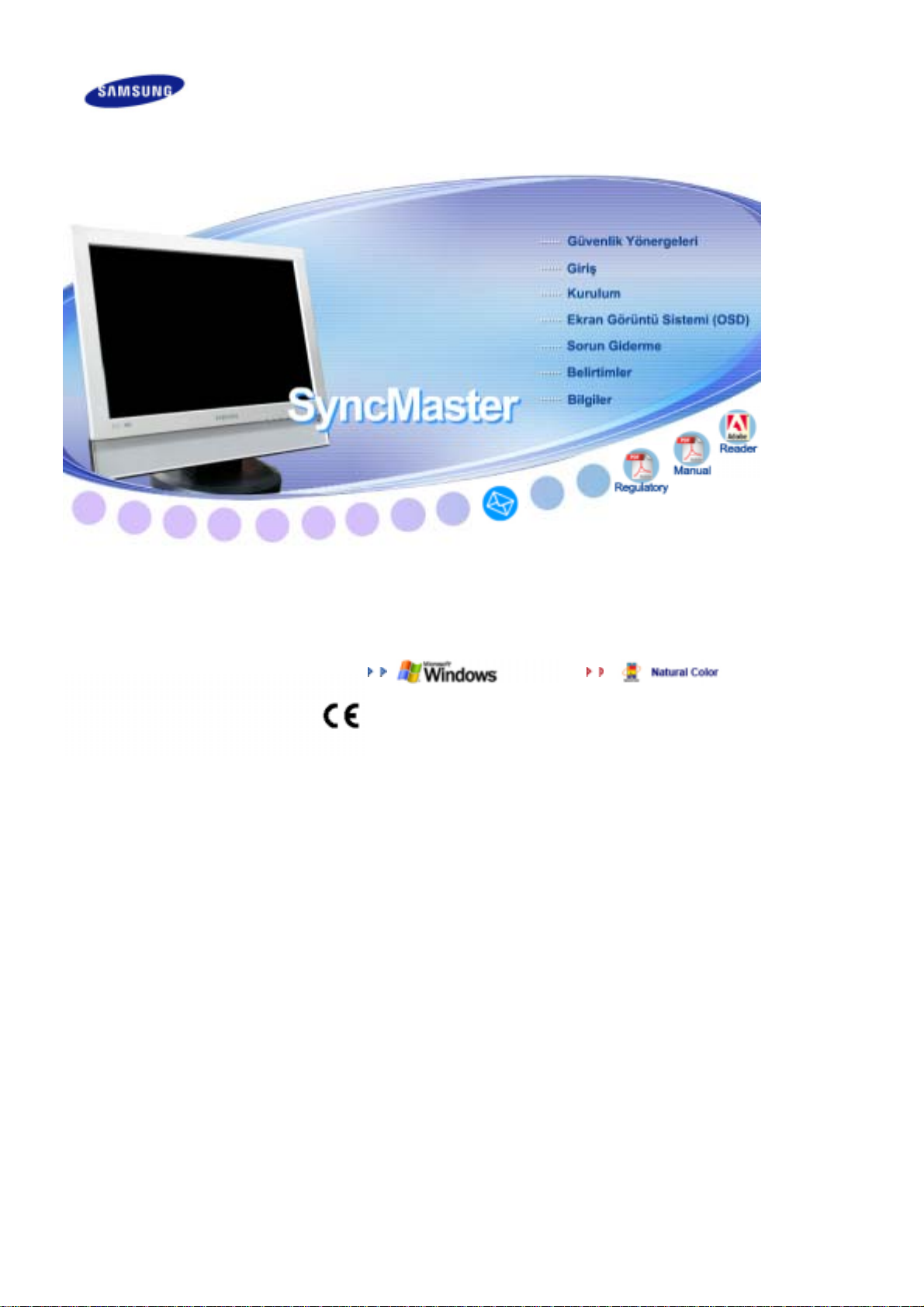
Y
Y
SyncMaster 940MW
üklenebilecek sürücüler
üklenebilecek programlar

Bu simgeyle işaretlenmiş olan yönergelerin izlenmemesi cihaza fiziksel zarar verebilir veya hasara
uğramasına neden olabilir.
Yasaktır
Her zaman okunmuş ve anlaşılmış
olması önemlidir
Parçalarına ayırmayın Fişi elektrik prizinden çıkarın
Dokunmayın
Elektrik çarpmasını engellemek için
topraklama
Güç
Uzun bir süre kullanılmayacaksa, bilgisayarınızı Görüntü Güç Yönetimi Sistemi'ne
(DPMS) ayarlayın. Ekran koruyucu kullanıyorsanız, etkin ekran moduna ayarlayın.
Zarar görmüş veya gevşek priz kullanmayın.
Bu, elektrik çarpmasına veya yangına neden olabilir.
z
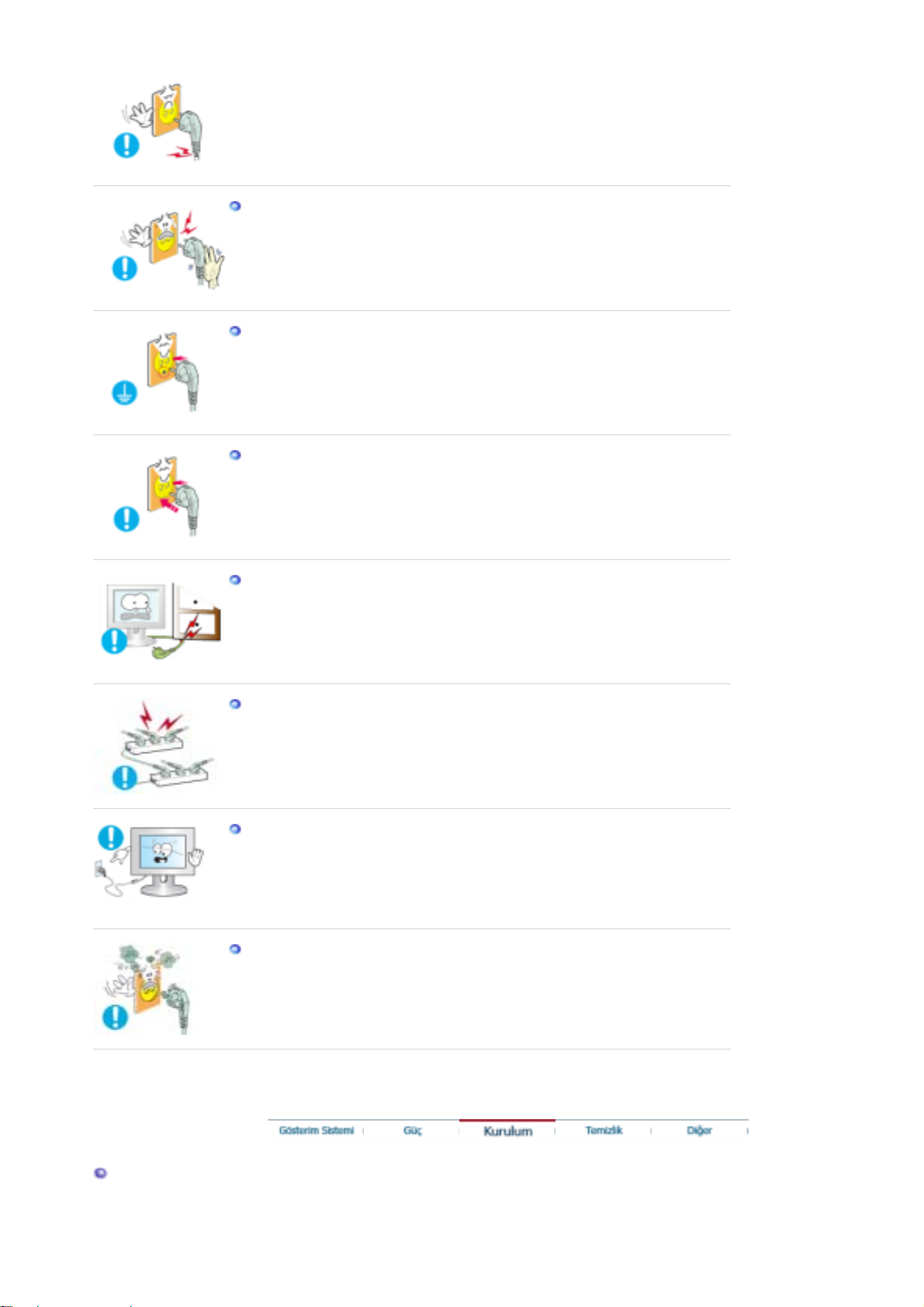
Fişi kablosundan tutarak çekmeyin veya elleriniz ıslakken fişe dokunmayın.
z Bu, elektrik çarpmasına veya yangına neden olabilir.
Yalnızca gerektiği gibi topraklanmış fiş ve prizleri kullanı n.
Topraklama işleminin düzgün yapılmaması elektrik çarpmasına veya cihazın
z
bozulmasına neden olabilir.
Elektrik fişini, gevşemeyecek şekilde sıkıca takın.
Düzgün olmayan bağlantılar yangına neden olabilir.
z
Fişi ve kabloyu aşırı derecede bükmeyin ve üzerine ağır nesneler koymayın;
bunlar hasar görmesine neden olabilir.
Bu uyarılara uyulmaması elektrik çarpmasına veya yangına yol açabilir.
z
Prize çok fazla uzatma kablosu veya fiş bağlamayın.
z Bu, yangına neden olabilir.
Monitörü kullanırken elektrik kablosunu çıkarmayın.
Kurulum
z Çıkarma sırasında dalgalanma meydana gelebilir ve monitöre zarar verebilir.
Konektör veya priz tozluyken elektrik kablosunu kullanmayın.
z Elektrik kablosunun prizi veya konektör tozluysa kuru bir bezle iyice
temizleyin.
Tozlu prizi olan bir elektrik kablosu veya konektör kullanılması, elektrik
z
çarpmasına veya yangına neden olabilir.
Monitörü aşırı tozlu yerler, aşırı yüksek ya da düşük sıcaklıklara maruz kalan yerler, çok
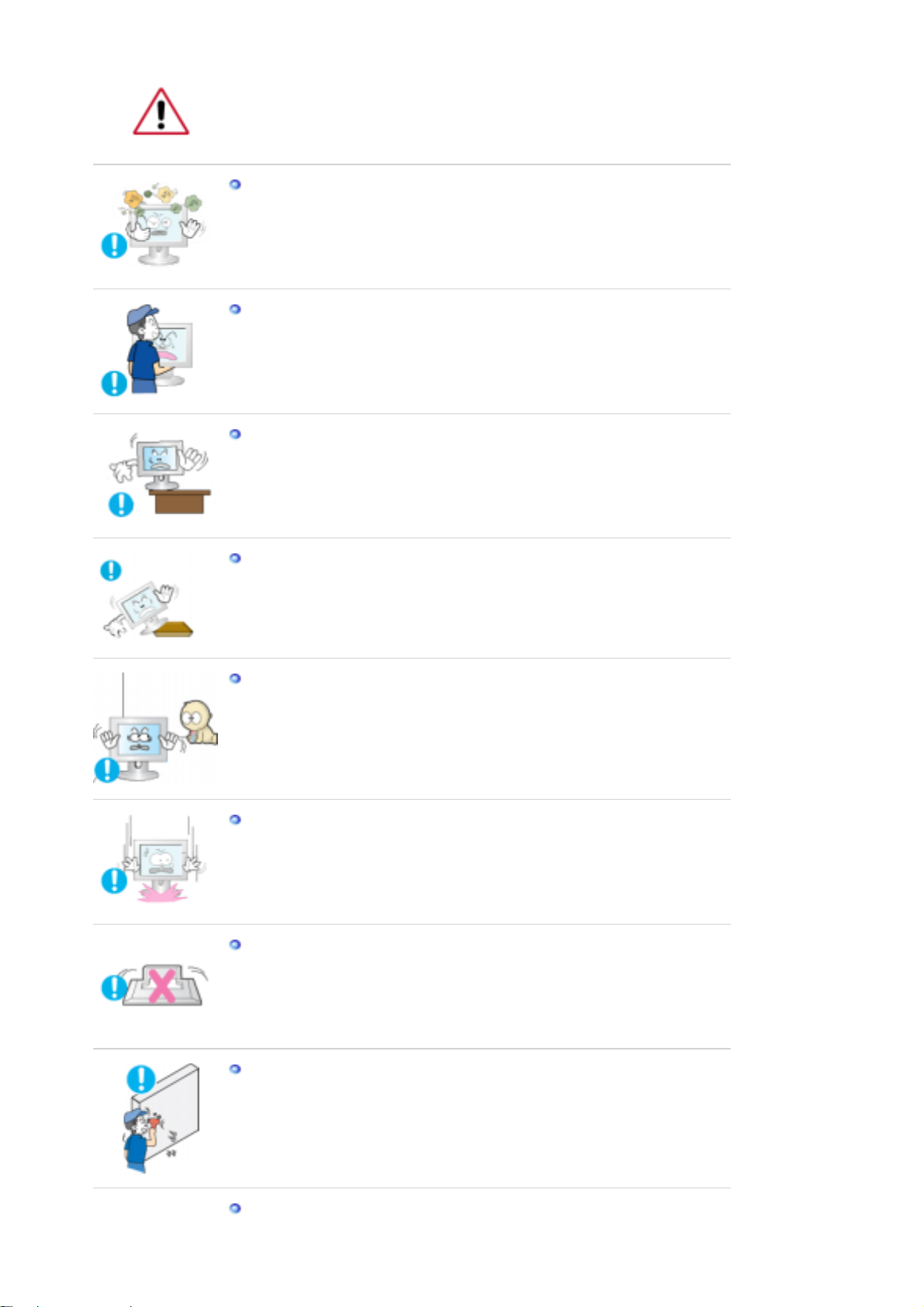
nemli yerler, kimyasal maddelerin kullanıldığı yerler veya ürünün tekrar tekrar uzun
süreler kullanıldığı havaalanları ve istasyonlar gibi yerlere kurmadan önce yetkili bir
servis merkeziyle görüşün.
Bunun yapılmaması, monitörünüzde ciddi hasara neden olabilir.
z
Monitörünüzü az nemli ve az tozlu bir yere koyun.
Monitörün içinde elektrik çarpması veya yangı n oluşabilir.
z
Monitörü taşırken yere sert bir şekilde bırakmayın.
Bu hareket, ürüne veya size zarar verebilir.
z
Monitör altlığını vitrine ya da rafa yerleştirirken, altlığın ucunun, vitrinden ya da
raftan dışarı taşmamasına dikkat edin.
Ürünün yere düşürülmesi, ürüne zarar verebilir ya da kişisel yaralanmalara
z
neden olabilir.
Ürünü dengesiz ya da yüzey alanı küçük yerlere yerleştirmeyin.
z Ürün düşüp özellikle çocuklar olmak üzere yanından yürüyenlere zarar
verebileceğinden, yalnızca düz ve dengeli bir yüzeye yerleştirin.
Ürünü, yere yerleştirmeyin.
z Özellikle çocuklar olmak üzere insanlar üzerinden geçebilir.
Monitörü yerine dikkatle koyun.
z Zarar görebilir veya kırılabilir.
Monitörü yüz üstü koymayın.
Ekran yüzeyi zarar görebilir.
z
Monitörü taban desteği olmadan kullanmayın.
Kötü havalandırma nedeniyle bozulabilir veya yangına neden olabilir.
z
Monitör taban desteğiyle kullanılmayacaksa, yeterli havalandırma sağlamak
z
için gereken adımları uygulayın.
Ürünü monte ederken, havalandırmanın sağlanması için duvarla arasında
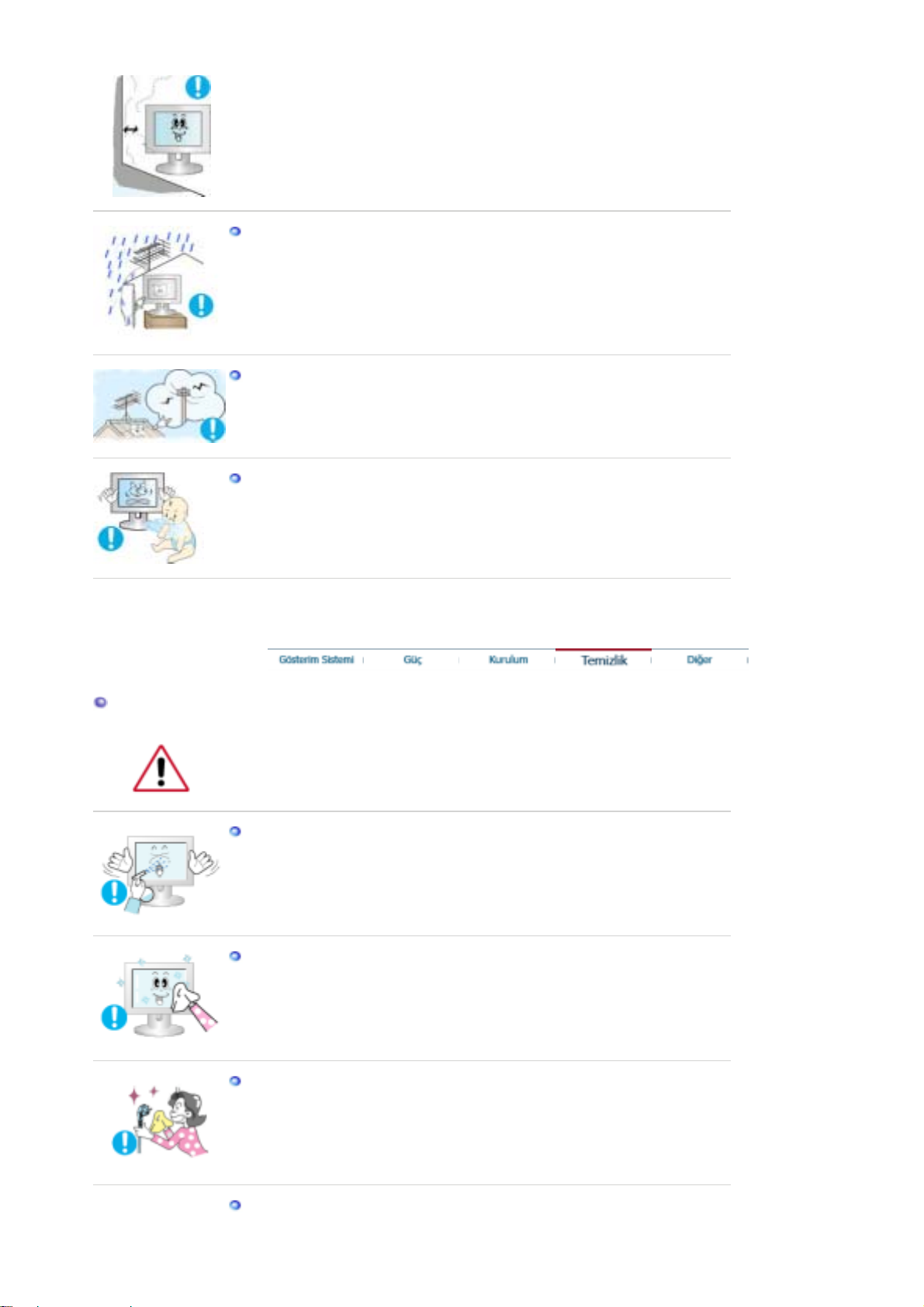
mesafe (10 cm/ 4 inçten fazla) bıraktığınızdan emin olun.
z Havalandırmanın yetersiz olması, ürünün iç sıcaklığında bir artı şa, dolayısıyla
parça ömrünün kısalmasına ve performansın düşük olmasına neden olabilir.
Yağmur sularının dış cephe anten kablosundan geçip eve girmesini engellemek
için, kablonun dış cephedeki kısmının giriş noktasından aşağı doğru
sarktığından emin olun.
Ürünün içine yağmur suyu girerse, elektrik çarpmasına veya yangına yol
z
açabilir.
Dış cephe anteni kullanıyorsanız, antenin güçlü bir rüzgârda devrilmesi
durumunda antenle yakınındaki elektrik kabloları nın birbirlerine değmeyecek
kadar uzak olduğundan emin olmalısınız.
Temizlik
z Devrilen anten yaralanmaya veya elektrik çarpmasına yol açabilir.
Ambalaj naylonunu çocukların ulaşamayacağı bir yere koyun.
z Çocuklar ambalaj naylonu ile oynarsa boğulma tehlikesi olabilir.
Monitörün kasasını veya ekran yüzeyini hafif nemli, yumuşak bir bezle silerek temizleyin.
Deterjanı doğrudan monitöre püskürtmeyin.
Bu, hasara, elektrik çarpmasına veya yangına neden olabilir.
z
Önerilen bir deterjanı yumuşak bir bez kullanarak uygulayın.
Prizle pin arasındaki konektör tozlu veya kirliyse kuru bir bezle iyice temizleyin.
z Kirli bir konektör elektrik çarpmasına veya yangına neden olabilir.
Ürünü temizlemeden önce güç kablosunu çıkarttığınızdan emin olun.
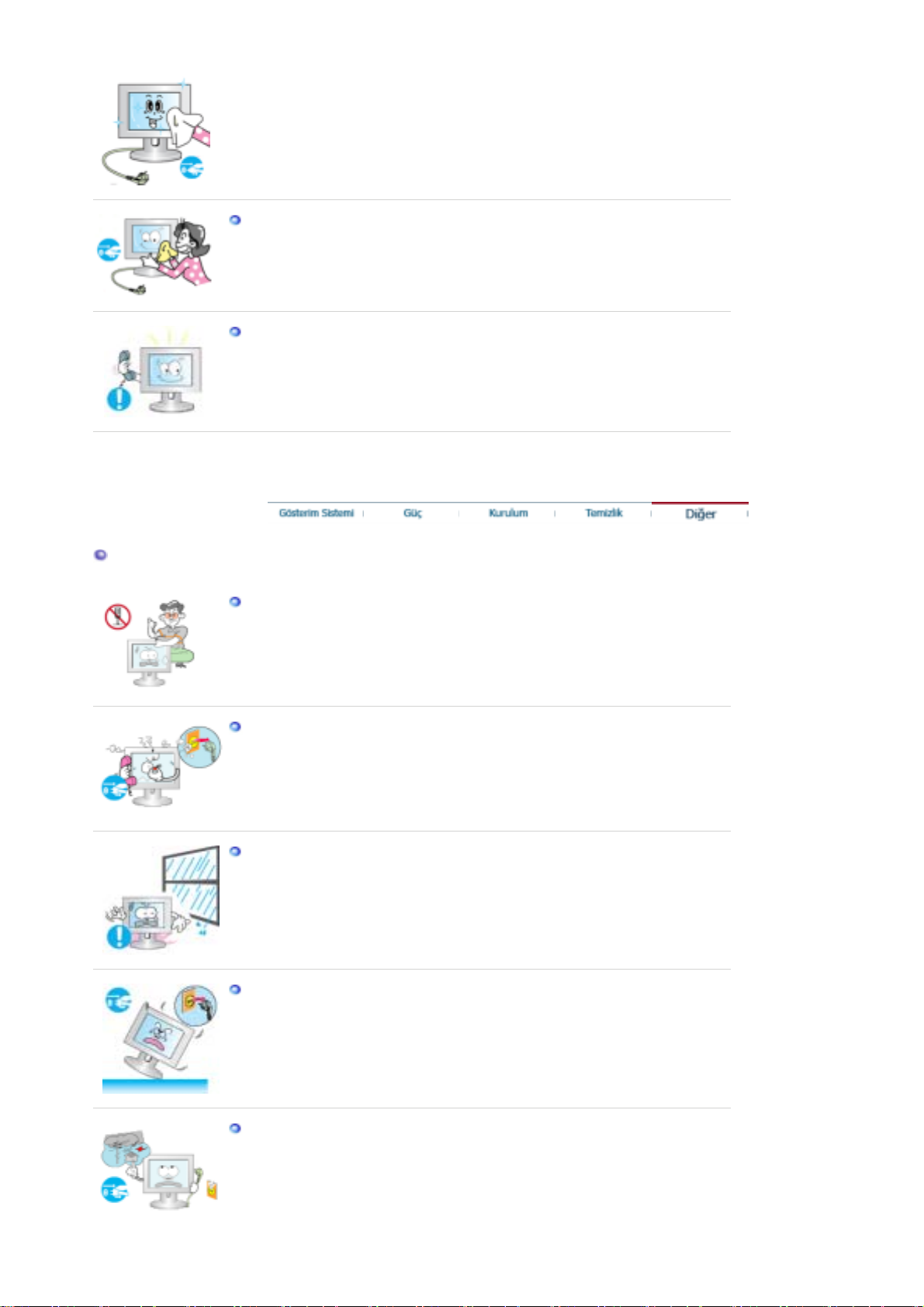
z Aksi takdirde, bu durum elektrik çarpmasına veya yangına neden olabilir.
Elektrik kablosunu prizden çıkartın ve ürünü yumuşak, kuru bir bezle silin.
z Balmumu, benzin, alkol, tiner, böcek ilacı, oda spreyi, yağlayıcılar ya da
deterjan gibi kimyasal maddeler kullanmayın.
İç kısmın temizliği için yılda bir kez Service Center’ı (Servis Merkezi) veya
Customer Center’ı (Müşteri Merkezi) arayın.
Ürünün iç kısmını temiz tutun. İç kısımda uzun süreyle biriken toz hatalı
z
çalışmaya veya yangına neden olabilir.
Diğer
Kapağı (veya arka kısmı) çıkarmayın.
z Bu, elektrik çarpmasına veya yangına neden olabilir.
z Bakım için yetkili bir servis personeline başvurun.
Monitörünüz normal çalışmıyorsa, özellikle alışı lmadık sesler çıkıyor ya da
koku geliyorsa hemen fişten çekin ve
z Bu, elektrik çarpmasına veya yangına neden olabilir.
yetkili satıcıya veya servise başvurun.
Monitörün içine su damlamamasına veya monitörün neme maruz kalmamasına
dikkat edin.
Bu, monitörün hatalı çalışmasına, elektrik çarpmasına veya yangına neden
z
olabilir.
z Monitörü kar ve yağmurla karşı karşıya kalabileceği açı k havada veya su
yakınında çalıştırmayın.
Monitör düşerse veya kasası zarar görürse, monitörü kapatın ve elektrik
kablosunu çıkarın. Bu durumda Service Center (Servis Merkezi) ile iletişim
kurun.
Bu, monitörün hatalı çalışmasına, elektrik çarpmasına veya yangına neden
z
olabilir.
Fırtınalı havalarda veya şimşek çaktığında ya da uzun süreyle
kullanılmayacaksa monitörün fişini prizden çekin.
z Bu uyarılara uyulmaması elektrik çarpmasına veya yangına yol açabilir.
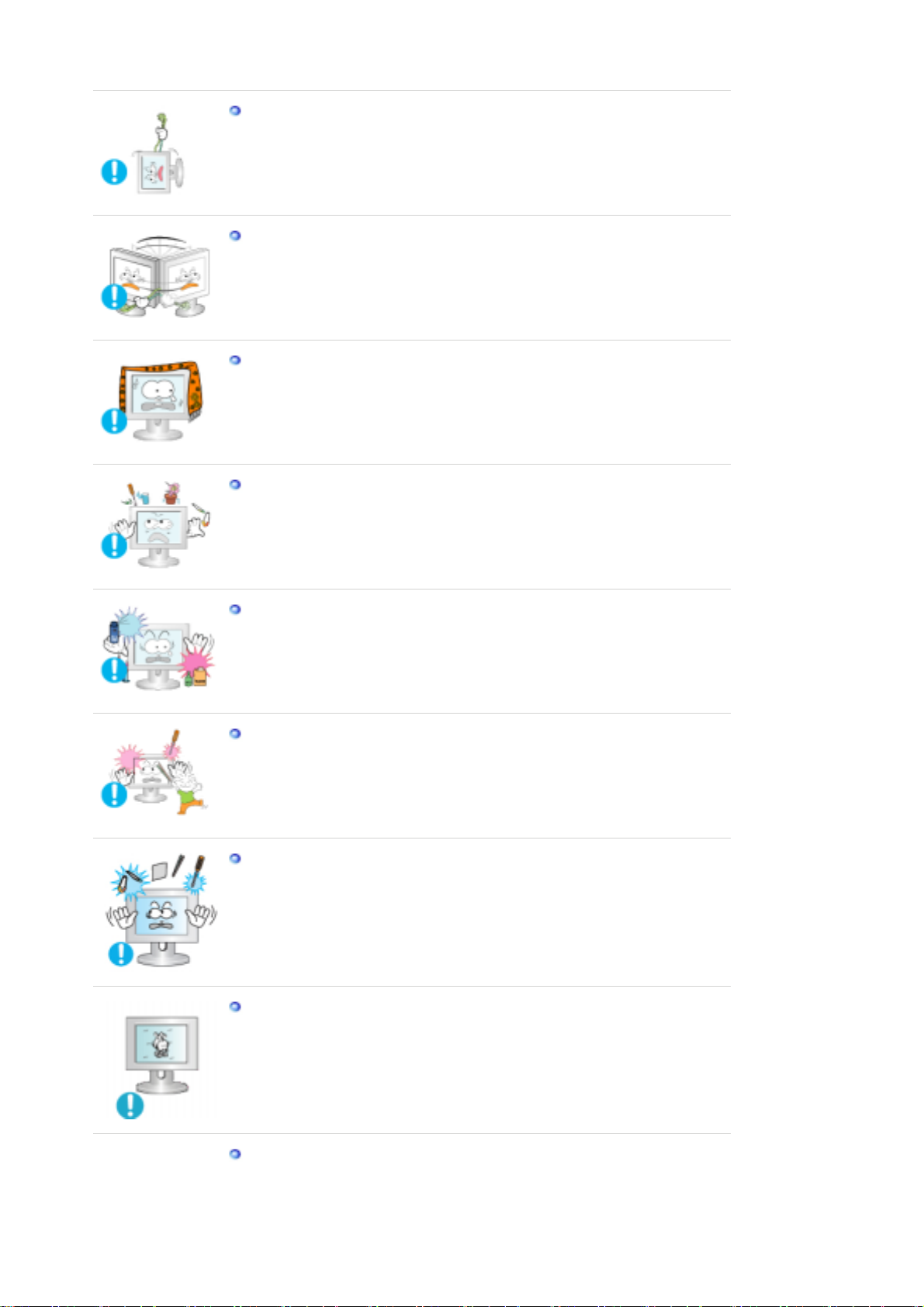
Monitörü elektrik kablosundan veya sinyal kablosundan çekerek hareket
ettirmeye çalışmayın.
z Bu, kablonun hasar görmesine, elektrik çarpmasına veya yangına neden
olabilir.
Yalnızca elektrik veya sinyal kablosundan çekerek monitörü sağa veya sola
hareket ettirmeyin.
z Bu, kablonun hasar görmesine, elektrik çarpmasına veya yangına neden
olabilir.
Monitör kabinindeki havalandırma noktalarını kapatmayın.
Kötü havalandırma arızaya veya yangına neden olabilir.
z
Monitörün üzerine ağır nesneler koymayın.
z Bu, elektrik çarpmasına veya yangına neden olabilir.
Monitörün yakınında yanıcı madde kullanmayın veya bulundurmayın.
z Bu, patlamaya veya yangına neden olabilir.
Monitörün üzerindeki deliklerden içeri hiçbir metal nesne sokmayın.
Bu, elektrik çarpmasına, yangına veya yaralanmaya neden olabilir.
z
Monitörün havalandırma deliklerinden, kulaklık ya da AV bağlantı
noktalarından, bıçak, tel, iğne gibi metal nesneler ya da kağıt, kibrit gibi yanıcı
nesneler sokmayın.
z Bu, elektrik çarpmasına veya yangına neden olabilir. Ürünün içine yabancı
madde kaçarsa ya da su dökülürse, cihazı kapatı n, elektrik fişini prizden
çıkartın ve servis merkeziyle görüşün.
Uzun süre sabit bir ekranı görüntülerseniz, görüntü kalıntıları veya bulanıklık
oluşabilir.
z Monitörünüzden uzakta olmanız gerektiğinde monitörü enerji tasarrufu moduna
geçirin veya hareket eden resimlerin olduğu bir ekran koruyucu ayarlayın.
Sehpanın açısını ayarlarken dikkatli olun.
Çok fazla güç uygulamak monitörün devrilmesi veya düşmesi sonucu
z
yaralanmaya yol açabilir.
z Eliniz veya parmaklarınız monitörle sehpa arasına sıkışabilir ve
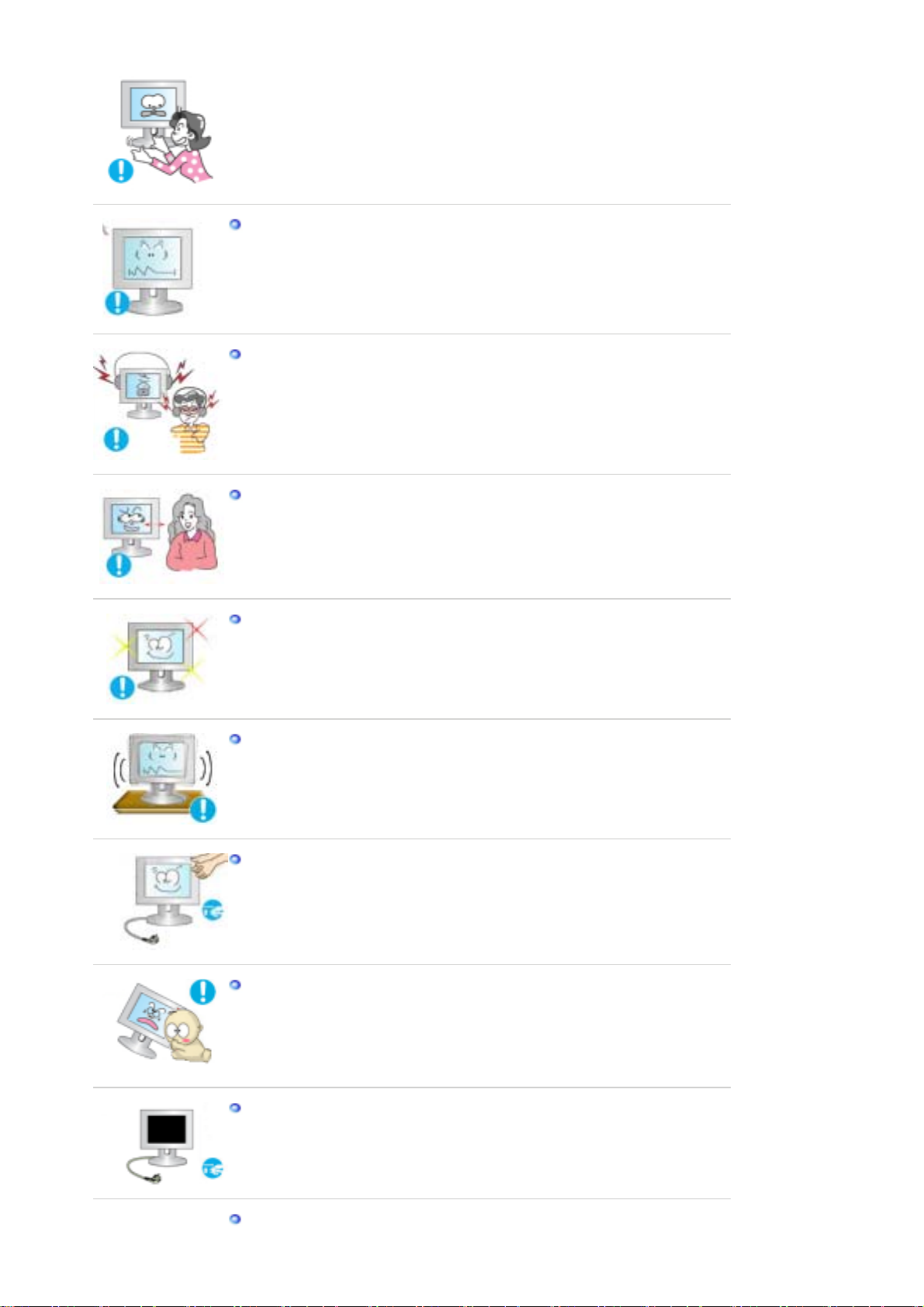
yaralanabilirsiniz.
Modele uygun çözünürlük ve frekans düzeyleri ayarlayın.
Uygun olmayan çözünürlük istenmeyen resim kalitesine neden olabilir.
z
19 inç genişlik (48 cm) - 1440 X 900
Kulaklıkları kullanırken sesi uygun bir seviyede tutun.
z Çok yüksek ses seviyesi işitme sorunlarına yol açabilir.
Monitörün sürekli olarak çok yakından izlenmesi, gözlerde bozulmaya neden
olabilir.
Göz yorgunluğunu gidermek için monitörü kullanırken saatte bir en az beş
dakika ara verin.
Monitörü güçlü titreşime maruz kalabileceği yerlere koymayın.
Cihazın güçlü titreşime maruz kalması yangın tehlikesi doğurur ve monitörün
z
ömrünü kısaltır.
Monitörü taşırken, monitörü düğmesinden kapatın ve elektrik kablosunu
prizden çıkarın. Monitörü taşımadan önce anten kablosu ve diğer cihazlara
bağlı kablolar da dahil, tüm kablo bağlantılarını çıkardığınızdan emin olun.
z Kablonun çıkarılmaması zarar görmesine ve yangına neden yol açabileceği
gibi elektrik çarpmasına da neden olabilir.
Üzerinden asılarak zarar verebileceklerinden ürünü çocukların ulaşamayacağı
bir yere yerleştirin.
z Yere düşen ürün, fiziksel hasara hatta ölüme neden olabilir.
Ürünü uzun bir süre kullanmayacaksınız elektrik kablosunu prizden çıkartın.
z Aksi takdirde biriken toz ı sı yayılmasına ya da yalıtımın azalmasına yol açarak
elektrik çarpmalarına ya da yangına neden olabilir.
Çocukların sevdiği nesneleri (ya da çekici gelebilecek herhangi bir şeyi),
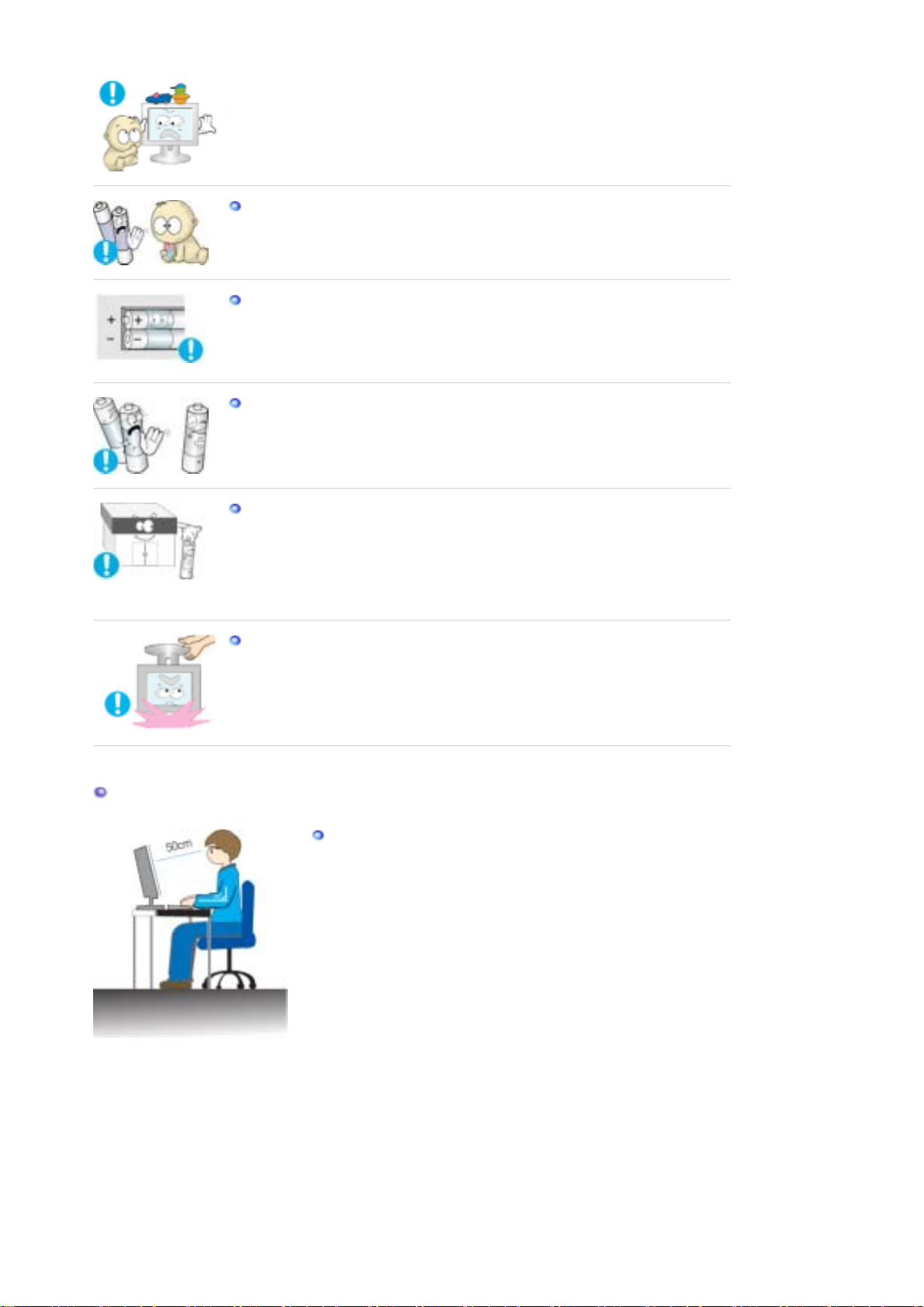
ürünün üzerine yerleştirmeyin.
z Çocuklar, nesneleri almak için ürünün üzerine tırmanmaya çalışabilirler. Ürün
düşebilir ve fiziksel hasara veya ölüme neden olabilir.
Uzaktan kumandanın pillerini çıkardığı nızda, çocukların pilleri yutmamasına
dikkat edin. Pilleri çocukların erişemeyeceği bir yerde saklayın.
z Yutarlarsa, hemen bir doktora gidin.
Pilleri değiştirirken, +/- uçlarını pilleri tutan kısımda belirtildiği şekilde doğru
konuma yerleştirin.
z Uçların yanlış yerleştirilmesi pilin çatlamasına veya akmasına neden olarak
yangın, yaralanma veya kirliliğe (hasar) yol açabilir.
Yalnızca belirtilen standart pilleri kullanın. Yeni ve kullanılmış pilleri bir arada
kullanmayın.
Bu pilin çatlamasına veya akmasına neden olarak yangın, yaralanma veya
z
kirliliğe (hasar) yol açabilir.
Pil (ve şarj edilebilir pil), sıradan bir atık değildir ve geri dönüşüme
gönderilmelidir. Kullanılmış ya da şarj edilebilir pilin geri dönüşüm amacıyla
gönderilmesinden, pilin tüketicisi olarak müşteri sorumludur.
Müşteri, kullanılmış ya da şarj edilebilir pili bulunduğu yere yakın bir geri
z
dönüşüm merkezine ya da benzer türde piller ya da şarj edilebilir piller satan bir
mağazaya götürebilir.
Monitörü kaldırırken ya da taşırken, yalnızca altlıktan tutarak monitörü baş
aşağı kaldırmayın.
z Bu monitörünüzün düşmesine ve hasar görmesine ya da insanların
yaralanmasına neden olabilir.
Monitör Kullanılırken Doğru Oturma Biçimleri
Monitör kullanırken doğru oturmaya çalışın.
Sırtınızı düz tutun.
z
z Gözlerinizle monitör ekranı arasında yaklaşık 45 ~ 50cm'lik arayı
koruyun. Ekrana biraz üstünden bakın ve monitör doğrudan
önünüzde bulunsun.
Monitörü yukarı doğru yaklaşık 10 ~20 derece kaldırın.
z
Monitörün en üstü göz hizanızın biraz altında olacak şekilde
monitör yüksekliğini ayarlayın.
Ekranda yansıyan ışık kalmayıncaya kadar monitör açı sını
z
ayarlayın.
z Omuzlarınızı omuz bölgenize dik olacak şekilde tutmaya çalışın.
Kollarınızı ellerinizin arkasıyla aynı seviyede tutun.
Dirsek açınızı dik tutun.
z
z Dizlerinizin açısı 90 derecenin üzerinde olsun. Ayaklarınızı
zeminden yukarıda sallandırmayın. Kol konumunuzu kalbinizden
aşağıda olacak şekilde ayarlayın.
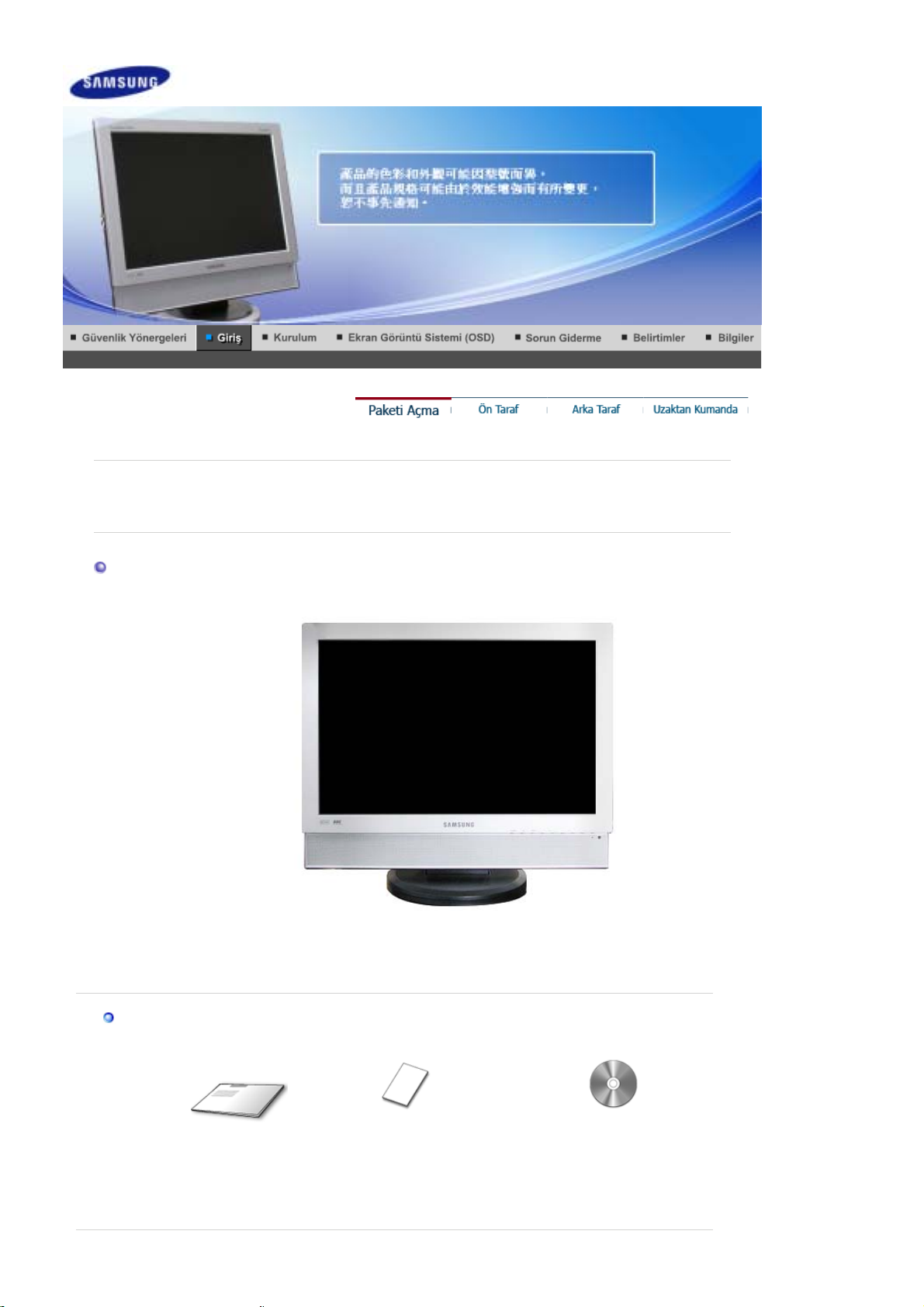
÷
y
Paketi Açma
Lütfen monitörünüzle birlikte aúa÷ıdakilerin de geldi÷inden emin olun.
e ba÷lı ö÷eleri satın almak için bir yerel satıcıya baúvurun
øste
Eksik parça varsa satıcınıza baúvurun
.
Monitör
Kılavuz
Hızlı Kurulum Kılavuzu
(Tüm bölgelerde olmayabilir)
Garanti Kartı
Kullanım Kılavuzu,
Monitör Sürücüsü,
Natural Color
azılımı
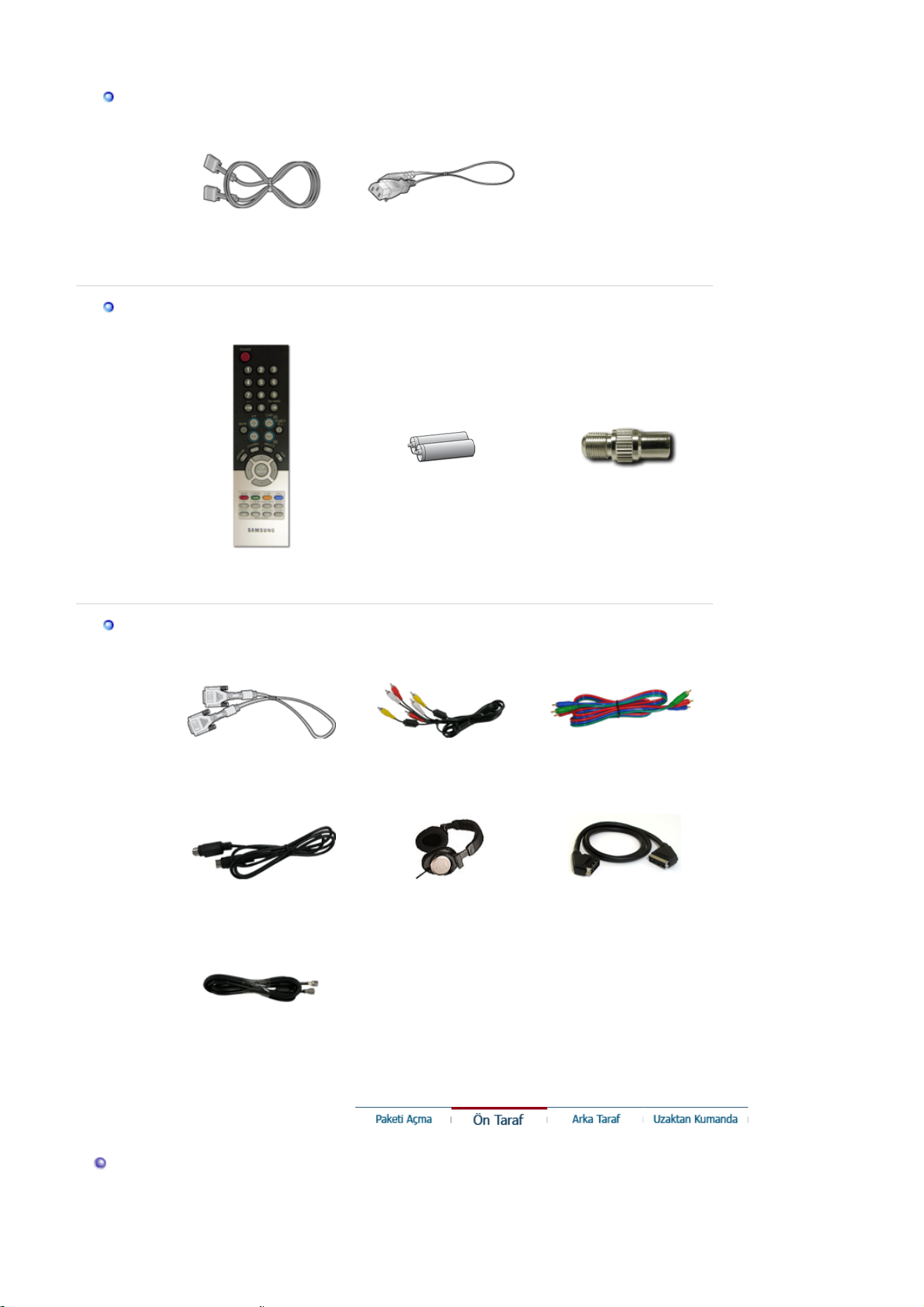
Kablosu
)
r
r
Di÷er
D-sub kablosuyla Elektrik Kablosu Ses Kablosu
Ayrı satılı
Uzaktan Kumanda Piller (AAA X 2
DVI Kablosu RCA Kablosu Bileúen Kablosu
S-Video Kablosu Kulak içi kulaklık/Kulaklık SCART Jak
Konektö
TV Anteni Kablosu
Ön
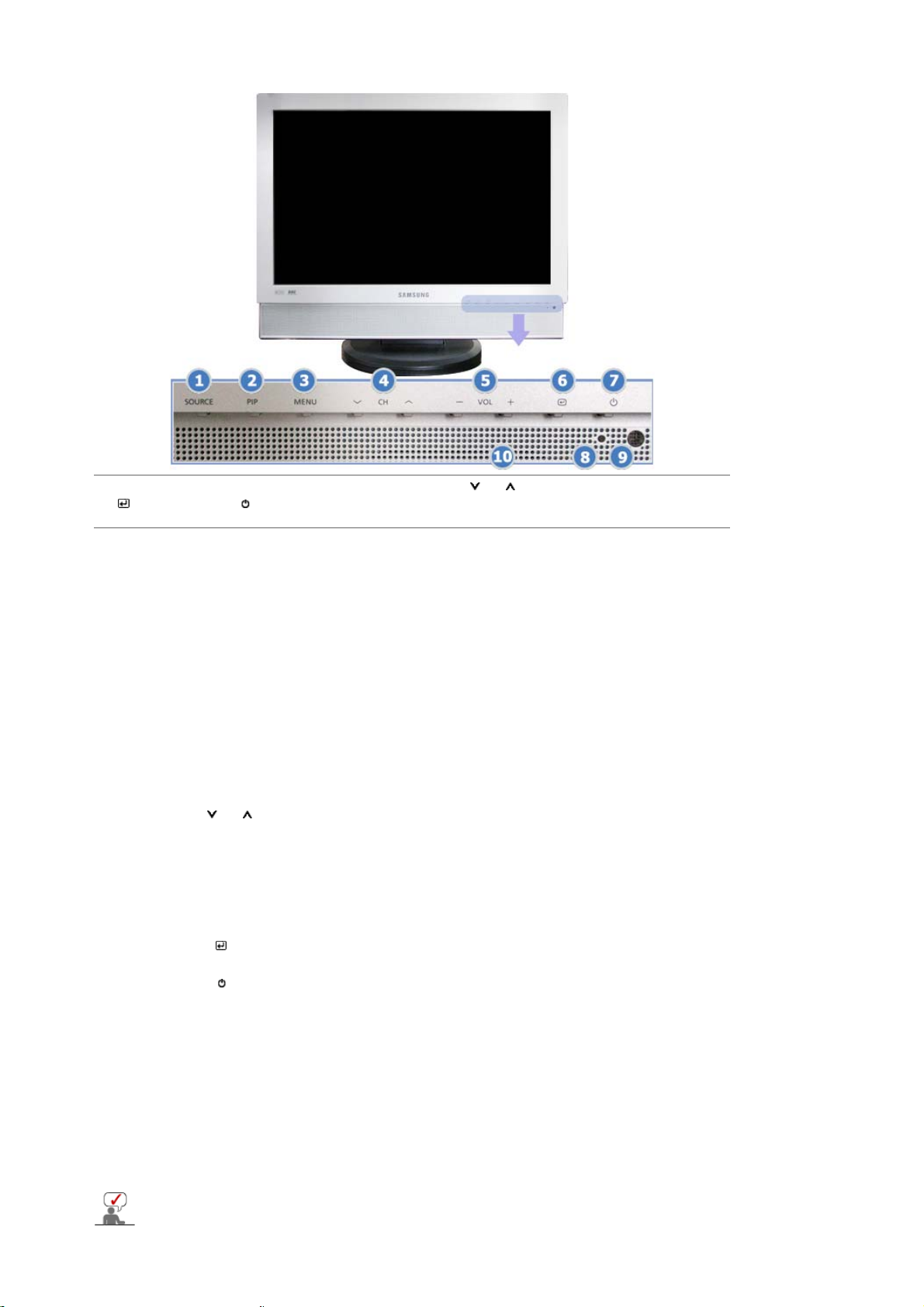
1. SOURCE 2. PIP 3. MENU 4. CH 5. - VOL +
6. [ ] Gir
dü÷mesi
7. [ ] Güç
dü÷mesi
1. SOURCE
PC modundan Video moduna geçirir.
Kaynak de÷iútirme iúlemine, yalnızca monitöre ba÷lı harici aygıtlar için izin veril.
Ekran moduna geçirmek için:
[PC] ˧ [DVI] ˧ [TV] ˧ [Ext.] ˧ [AV] ˧ [S-Video] ˧ [Component]
>>Animasyon klibini görmek için burayı tıklatın.
NOTE : Her ülkenin yayın türüne göre, bir seçim yapamayabilirsiniz. Scart genellikle
Avrupa˅da kullanılır.
Daha fazla bilgi için > Yayın Sistemleri
2. PIP - Yalnızca PC/DVI Modda Kullanılır
PC Modunda, Video veya TV ekranlarını PIP Modunda açar.
>>Animasyon klibini görmek için burayı tıklatın.
3. MENU
Ekran menü sistemini açmak, menü ekranından çıkmak veya ekran ayar menüsünü
kapatmak için bu dü÷meyi kullanın.
4. CH
Bir menü ö÷esinden di÷erine dikey olarak hareket eder veya seçilen menü de
ayarlar. TV modunda, TV kanallarını seçer.
>>Animasyon klibini görmek için burayı tıklatın.
5. - VOL +
Bir menü ö÷esinden di÷erine yatay olarak hareket eder veya seçilen menü de÷erlerini
ayarlar. Ayrıca ses düzeyini de ayarlar.
>>Animasyon klibini görmek için burayı tıklatın.
6. [ ] Gir dü÷mesi
OSD menüsünü seçmek için kullanı lır.
7. [ ] Güç dü÷mesi
Bu dü÷meyi monitörü açıp kapatmak için kullanın.
8. Güç göstergesi
Bu, sistemin genel güç durumunu görmenizi sa÷lar. Daha fazla bilgi için PowerSaver
bölümüne bakın.
9. Uzaktan Kumanda Algılayıcısı
Uzaktan kumandanın yönünü televizyondaki bu noktaya çevirir.
8. Güç
göstergesi
9. Uzaktan Kumanda
Algılayıcısı
10.
Hoparlör
÷erlerini
10. Hoparlör
PC'nizin ses kartını monitöre ba÷layarak sesleri duyabilirsiniz.
Güç tasarrufu iúlevleriyle ilgili daha fazla bilgi edinmek için kılavuzda açıklanan PowerSaver
konusuna bakın. Enerji tasarrufu sa÷lamak için, kullanmanız gerekmeyen zamanlarda veya uzun süre
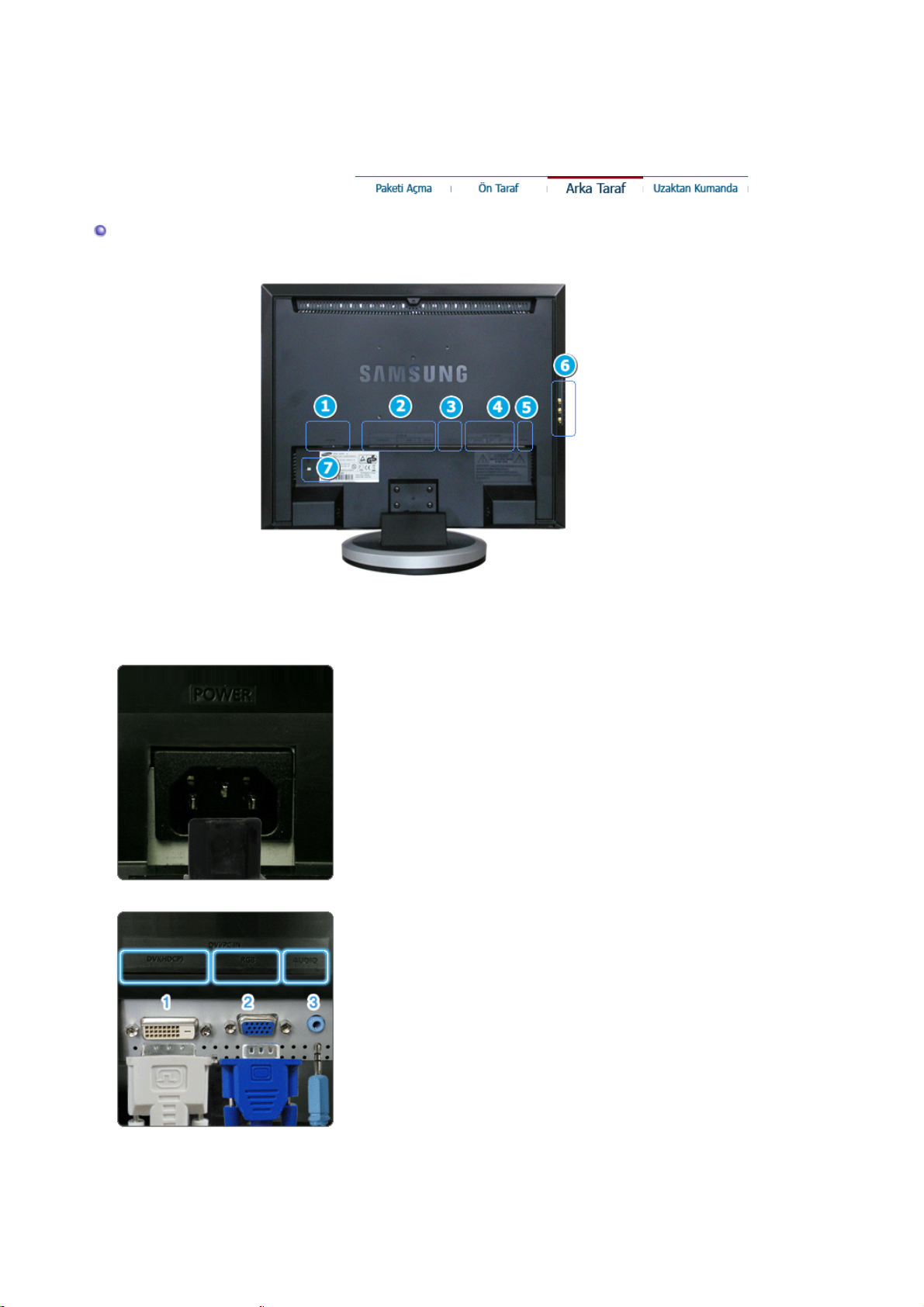
kullanmayaca÷ınız durumlarda monitörünüzü KAPATIN.
˅
Arka
1. POWER
2. DVI/PC IN
(Monitörün arka tarafındaki yapılandırma ürüne göre de÷iúiklik gösterebilir.)
Power terminal
Connect the power cord for your monitor to the POWER on the
back of the monitor.
This product may be used with 100 ~ 240VAC(+/- 10%).
DVI/PC IN
1.
DVI(HDCP)
: DVI kablosunu monitörünüzün arkasındaki DVI(HDCP)
ba÷lantı noktasına takın.
2.
RGB
: Sinyal kablosunu monitörünüzün arkasındaki RGB
ba÷lantı noktasına takın.
3. EXT(RGB)
3.
AUDIO
: Monitörünüzün arkasındaki (DVI/PC IN) AUDIO ba÷lantı
noktasını bilgisayarınızın ses kartına ba÷layın.
Monitörün EXT (RGB) ba÷lantı noktasını SCART jak kullanarak
DVD Oynatıcıya ba÷layın.
Scart genellikle Avrupa
Monitörün EXT(RGB) ba÷lantı noktası, TV ya da Video sinyali
da kullanılır.
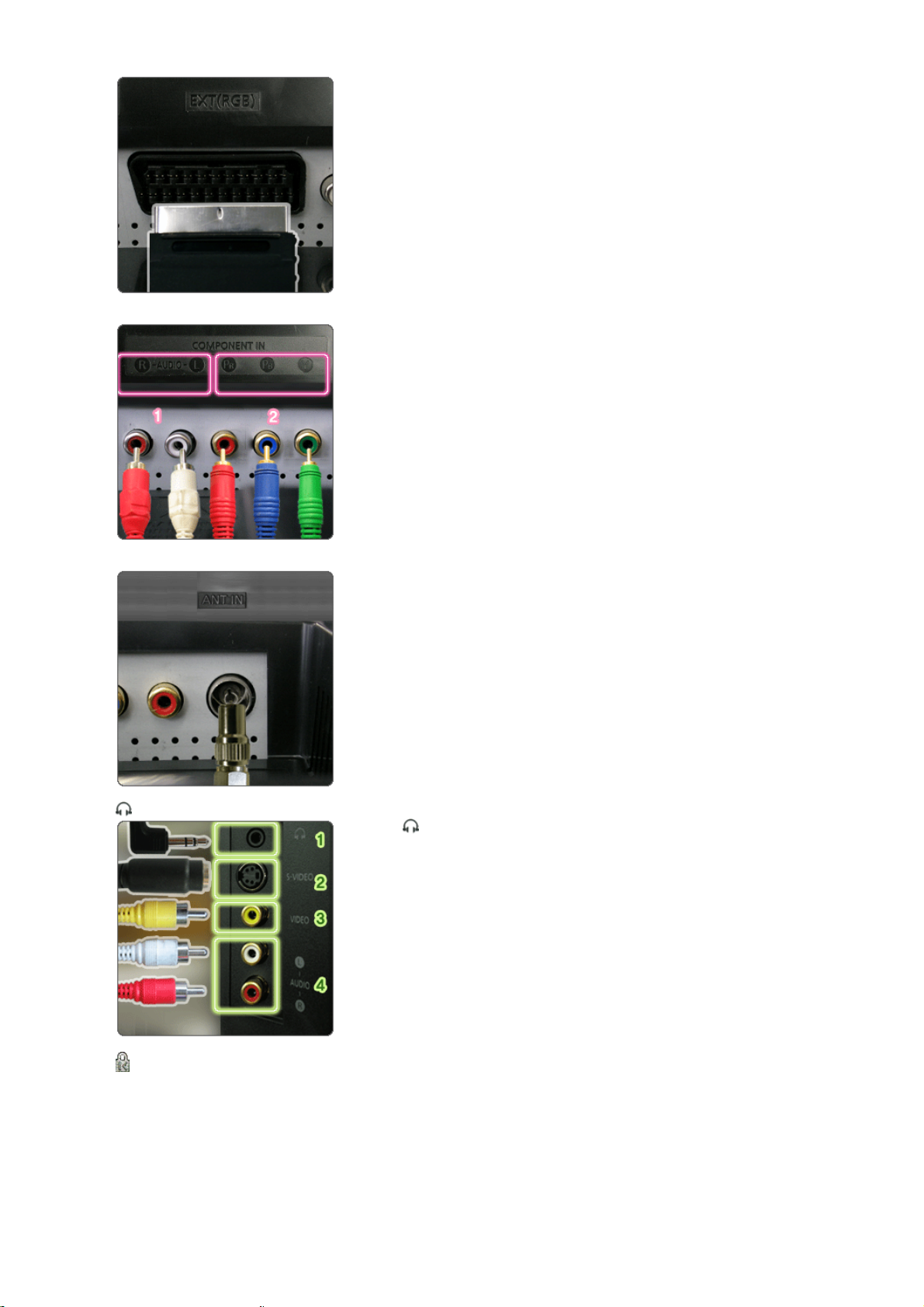
giriúi ve çıkıúı sa÷lar.
4. COMPONENT IN
5. ANT IN
COMPONENT IN
1.
R - AUDIO - L
: DVD, VCR (DVD / DTV Set Üstü Kutu) ba÷lantı
noktasını monitörün R-AUDIO-L ba÷lantı noktasına takın.
2.
R
, PB,Y
P
: DVD / DTV Set Üstü Kutusunun VIDEO OUT ba÷lantı
noktasını, bileúen video kablosunu (Pr, Pb, Y) kullanarak
Pr, Pb, Y giriú ba÷lantı noktalarına ba÷layın.
ANT IN
CATV ya da TV anten kablosunu monitörün arkasındaki ˈANT
INˉGba÷lantı noktasına takın. Anten kablosu olarak TV anteni
kablosu (ayrıca satılır) kullandı÷ınızdan emin olun.
6.
/ S-VIDEO / VIDEO / L - AUDIO - R
7.
1.
: Kulaklık ses çıkıúı terminali
2.
S-VIDEO
: Harici cihaz (S-video) giriú terminali
3.
VIDEO
: Harici cihaz (video) giriú terminali
4.
L - AUDIO - R
: Harici cihaz ses giriú terminali
Kensington Lock
Kensington kilidi, TV'yi halka açık bir ortamda kullanıyorsanız,
sistemi fiziksel olarak sabitlemek için kullanılan bir aygıttır.
(Kilitleme aygıtının ayrıca satın alınması gerekmektedir.)
Kilitleme cihazı kullanmak için satın aldı÷ınız yere
baúvurun.
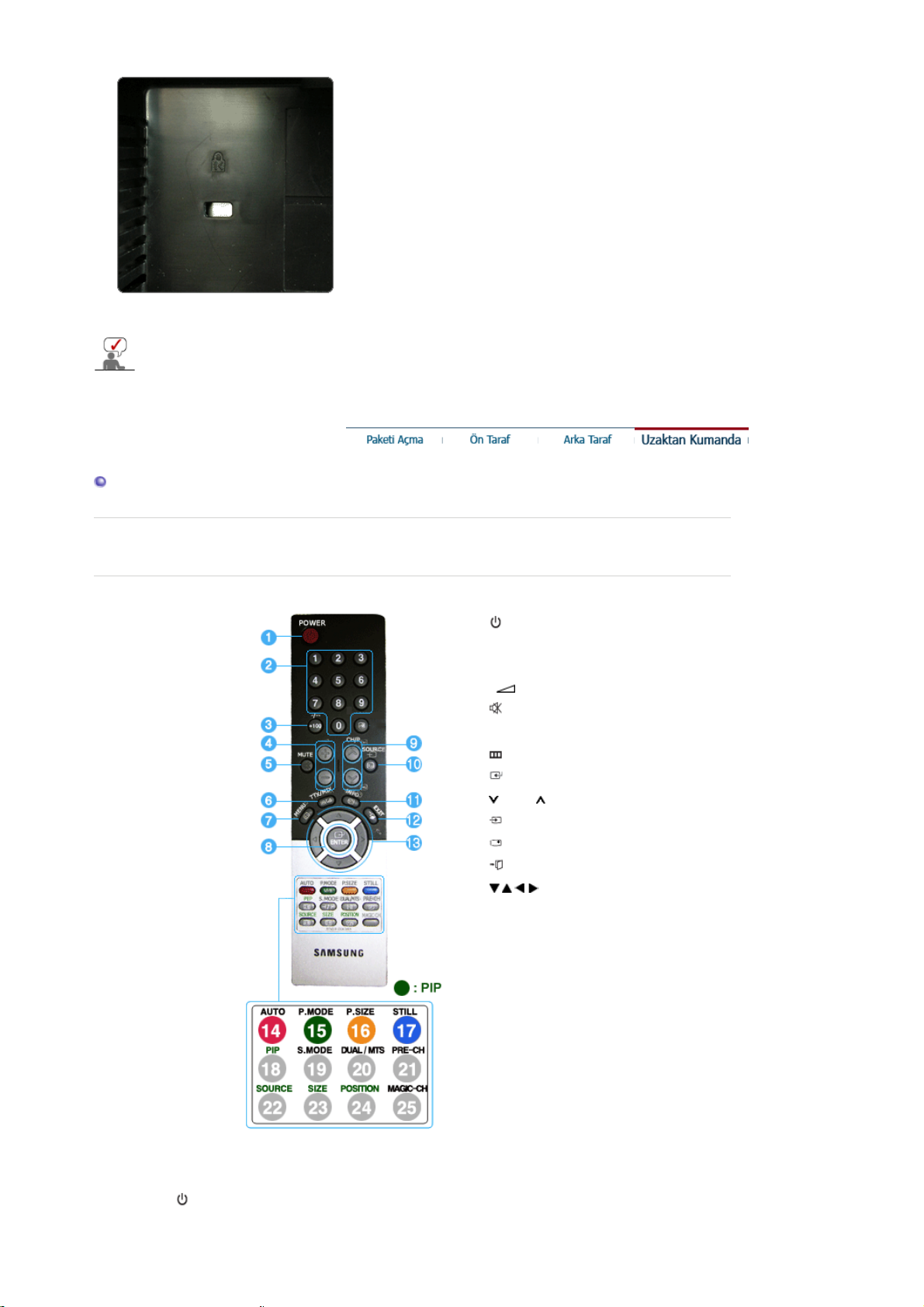
Kablo ba÷lantıları hakkında daha fazla bilgi edinmek için Monitörünüzü Ba÷lama konusuna bakın.
g
˞
Uzaktan Kumanda
Uzaktan kumandanın performansı, moniturün yanında çalıútırılan TV veya baúka elektronik aygıtlar
tarafından etkilenebilir ve frekans
iriúimi nedeniyle hatalıçalıúmasına neden olabilir.
1.
POWER
2. Numara dü÷meleri
3. +100, -/--
4. - +
5.
MUTE
6. TTX/MIX
7.
MENU
8.
ENTER
9. CH/P
10.
SOURCE
11.
INFO
12.
EXIT
13. Yukarı-Aúa÷ı Sol-Sa÷
dü÷meleri
14. AUTO
15. P.MODE, M/B (MagicBright
16. P.SIZE
17. STILL
18. PIP
19. S.MODE
20. DUAL/MTS
21. PRE-CH
22. SOURCE
23. SIZE
24. POSITION
25. MAGIC-CH
)
1. POWER
Bu dü÷meyi monitörü açıp kapatmak için kullanın.

2. Numara dü÷meleri
/
)
˅
A
˅
Y
˞
˞
V
TV modunda TV kanallarını seçer. PIP (PIP) seçildi÷inde ve PIP Source (PIP Kaynak) TV˅ye
(Televizyon) ayarlandı÷ında kanal de÷iútirmek için kullanılır.
3. +100
100˅ün üzerinde kanal seçmek için basın.
Örne÷in, kanal 121˅I seçmek için önce ˈ+100ˉGdaha sonra ˈ2ˉGve son olarak ˈ1
dü÷mesine basın.
-- (Bir/øki Haneli kanal seçimi
-
Numarası on veya daha yüksek olan kanalları seçmek için kullanılır.
Bu dü÷meye bastı÷ınızda "--" simgesi görüntülenir.
øki haneli kanal numarasını girin.
-/-- genellikle Avrupa
4. - +
yrıca ses düzeyini de ayarlar.
5. MUTE
Sesi geçici olarak kapatmak için basın.
Ekranın sol alt kısmında görünür.
MUTE (SESSøZ) iúlevini iptal etmek için MUTE tuúuna tekrar basın. Alternatif olarak, Mute
(Sessiz) iúlevini iptal etmek için – + tuúlarına basın.
6. TTX/MIX
TV kanalları teleteks aracılı÷ıyla yazılı bilgi hizmeti sa÷lar.
Daha fazla bilgi için > TTX / MIX
TTX / MIX genellikle Avrupa
7. MENU
Ekran menü sistemini açmak, menü ekranından çıkmak veya ekran ayar menüsünü
kapatmak için bu dü÷meyi kullanın.
da kullanılır.
da kullanılır.
ˉG
8. ENTER
Menü ekranından çıkar veya ekran ayar menüsünü kapatır.
9. CH/P
TV modunda, TV kanallarını seçer.
10. SOURCE
PC modundan Video moduna geçirir.
Kaynak de÷iútirme iúlemine, yalnızca monitöre ba÷lı harici aygıtlar için izin verilir.
11. INFO
Geçerli resim bilgileri ekranın sol üst köúesinde görüntülenir.
12. EXIT
Menü ekranından çıkar.
13.
Bir menü ö÷esinden di÷erine yatay veya dikey olarak hareket eder ya da seçilen menü
de÷erlerini ayarlar.
14. AUTO
Do÷rudan eriúimi otomatik olarak ayarlamak için bu dü÷meyi kullanın. (PC)
P.MODE, M/B (MagicBright
15.
Bu dü÷meye bastı÷ınızda, ekranın alt orta kısmında geçerli mod görüntülenir.
TV / AV / Ext. / S-Video /Component : P.MODE
Monitörün fabrikada önceden ayarlanmıú dört otomatik resim ayarı vardır.
Önceden yapılandırılmıú mevcut modlar arasında dolaúmak için dü÷meye yeniden basın.
( Dynamic ˧ Standard ˧ Movie ˧ Custom )
ukarı-Aúa÷ı Sol-Sa÷ dü÷meleri
)
PC / DVI : M/B ( MagicBright
MagicBright˞ görüntüledi÷iniz resmin içeri÷ine ba÷lı olarak en iyi görüntüleme ortamını
sa÷layan yeni bir özelliktir.
Önceden yapılandırılmıú mevcut modlar arasında dolaúmak için dü÷meye yeniden basın.
( Entertain ˧ Internet ˧ Text ˧ Custom )
16. P.SIZE - PC/DVI Modda Kullanılamaz
Ekran boyutunu de÷iútirmek için buna basın.
( Auto Wide ˧ Wide ˧ Zoom ˧ 4:3 )
Zoom, DTV - 1080i (veya 720p üstü) için mevcut de÷ildir.
17. STILL- Sadece CVBS, S-
Ekranı dondurmak için dü÷meye bir kere basın. Çözmek için yeniden basın.
)
ideo ve RF Sinyal kaynakları içinçalıúır.
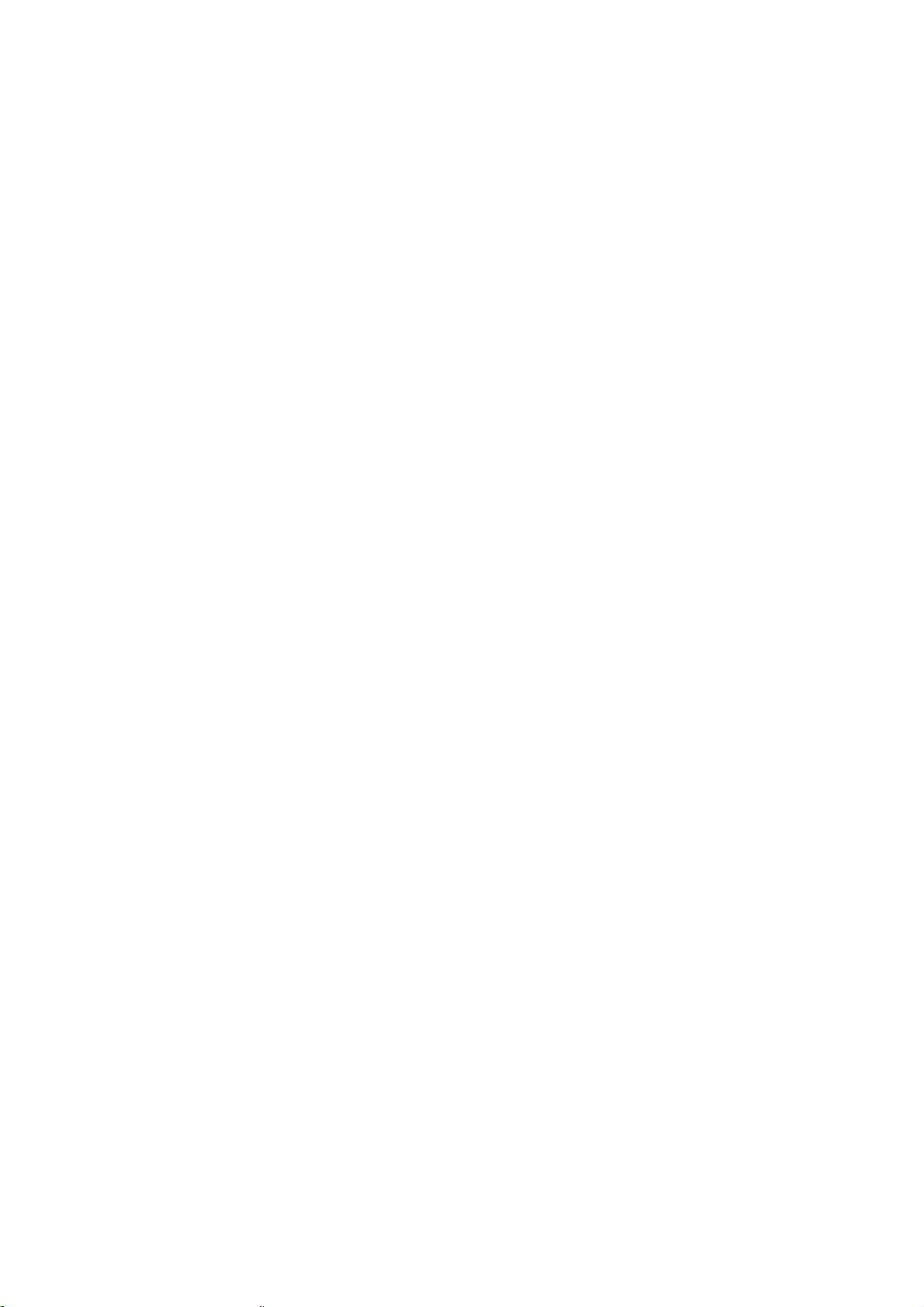
18. PIP - Yalnızca PC/DVI Modda Kullanılır
(
)
ú
r
ú
ú
˅
PIP ekranını açıp/kapatmak (On/Off) için PIP dü÷mesine basın.
19. S.MODE
Bu dü÷meye bastı÷ınızda, ekranın alt orta kısmında geçerli mod görüntülenir.
Monitör, yerleúik uygunluk düzeyi yüksek stereo amplifikatör içerir.
Önceden yapılandırılmıú mevcut modlar arasında dolaúmak için dü÷meye yeniden basın.
( Standard ˧ Music ˧ Movie ˧ Speech ˧ Custom )
20. DUAL / MTS
DUAL :
yayın türüne ba÷lı olarak çalıútırılabilir; bunun için TV seyrederken uzaktan kumandadaki
DUAL dü÷mesini kullanın.
MTS :
• Mono, Stereo, SAP (Separate Audio Program)
Mono, Stereo veya SAP˅ı seçmek için 'MTS' seçene÷ini ON de÷erine ayarlayın.
21. PRE-CH
Bu dü÷me önceki kanala dönmek için kullanılır.
22. SOURCE - PIP i
Video kayna÷ını seçer.(PIP)
23. SIZE - PIP i
PIP resim boyutunu de÷iútirebilirsiniz.
24. POSITION - PIP i
PIP penceresinin Konumunu de÷iútirme.
25. MAGIC-CH
MagicChannel, yalnızca belirli kanalları seyredebilmenizi sa÷lar.
Bu iúlev yalnızca Kore
Sound Mode
STEREO/MONO, DUAL l / DUAL ll ve MONO/NICAM MONO/NICAM STEREO
MTS (Multichannel Television Stereo) modunu seçebilirsiniz.
levi AÇIK oldu÷unda ayarlanabili
levi AÇIK oldu÷unda ayarlanabilir
levi AÇIK oldu÷unda ayarlanabilir
de kullanılabilir.

Monitörün bağlanması
1. Bir Bilgisayara Bağlama
1.
Monitörünüzün güç kablosunu monitörün arkasındaki güç bağlantı noktasına takın.
Monitörün güç kablosunu yakındaki bir prize takın.
2-1.
Video kartindaki D-sub (Analog) konektörü kullanilarak.
Sinyal kablosunu monitörünüzün arkasındaki
2-2.
Video kartindaki DVI (Dijital) konektörü kullanilarak.
DVI kablosunu monitörünüzün arkasındaki
3.
Monitörünüzün arkasındaki
bağlayın.
4.
2. Macintosh’a Baglama
Bilgisayarınızı ve monitörünüzü açın.
bağlantı noktasına takın.
RGB
DVI(HDCP)
bağlantı noktasına takın.
(DVI/PC IN) AUDIO
bağlantı noktasını bilgisayarınızın ses kartına

1. Video kartindaki D-sub (Analog) konektörü kullanilarak.
Sinyal kablosunu monitörünüzün arkasındaki
RGB
bağlantı noktasına takın.
2. Daha eski Macintosh modellerinde Macintosh adaptöründeki (isteğe bağlı) çözünürlük denetimi DIP
anahtarını, arkasındaki anahtar yapılandırma tablosunda gösterildiği şekilde ayarlamanız gerekir.
3. Monitörünüzün ses kablosunu bilgisayarınızın arkasındaki ses bağlantı noktasına takın.
4. Macintosh’u ve monitörü açın.
Diğer cihazlara bağlama
Kullanıcı PC bağlantısını çıkarmadan bu monitörü bir DVD oynatıcıya, VCR veya video kameraya
ya da DTV veya TV gibi giriş cihazlarına bağlayabilirsiniz.
Monitörün arka tarafındaki yapılandırma, ürüne göre değişiklik gösterebilir.
1-1. AV bağlama
Monitörde DVD, VCR veya Video kamera gibi AV giriş cihazlarını bağlamak için AV bağlantı
noktaları vardır. Monitör açık olduğu sürece AV sinyalleri alabilirsiniz.
1. DVD, VCR veya Video kamera gibi giriş cihazları RCA veya S-Video kablosu kullanılarak monitörün
Video veya S-Video bağlantı noktasına bağlanır.

2. DVD, VCR (DVD / DTV Set Üstü Kutu) bağlantı noktasını monitörün
R-AUDIO-L
takın.
3. Sonra DVD, VCR veya Video Kamerayı içine DVD diski veya kaset koyarak başlatın.
4.
SOURCE
düğmesini kullanarak AV ya da S-Video seçin.
1-2. EXT.(RGB) Bağlama - Bu işlev yalnızca, SCART desteği olan AV cihazlar için uygundur.
Monitörün EXT (RGB) bağlantı noktasını SCART jak kullanarak DVD Oynatıcıya bağlayın. Açık
olduğu sürece DVD’yi monitörle birlikte elektriğe bağlayarak DVD seyredebilirsiniz.
bağlantı noktasına
1. Monitörün
EXT (RGB)
bağlantı noktasını SCART jak kullanarak DVD Oynatıcıya bağlayın.
2.
SOURCE
düğmesini kullanarak Ext. seçin.
2. TV bağlama
Monitörünüz bir antene veya CATV kablosuna bağlıysa, bilgisayarınıza herhangi bir ek TV alıcı
donanımı veya yazı lımı yüklemeden televizyon programlarını monitörden izleyebilirsiniz.
1. CATV veya antenin koaksiyel kablosunu monitörün arkasındaki Anten bağlantı noktasına takın.
Koaksiyel anten kablosu kullanmanız gerekir.
Dahili anten terminalini kullanırken:
Önce duvardaki anten terminalini denetleyin ve anten kablosunu bağlayın.
Çıkış anteni kullanırken:
Çıkış anteni kullanıyorsanız, mümkünse bir uzmandan yardım alın.
RF kablosunu anten giriş terminaline bağlamak için:
RF kablosunun bakır kablo kısmını düzgün tutun.
2. Monitörü açın.
3. Source düğmesini kullanarak dış sinyal ayarlama düğmeleri arasından TV’yi seçin.
4. İstediğiniz bir TV kanalını seçin.

Zayıf sinyal zayıf alış gücüne neden oluyor mu?
Daha iyi almak için bir sinyal amplifikatörü satın alın ve kurun.
Anten kablosunun desteklenmediği alanlarda önce Konektörü TV antenine bağlayın.
3. DVD/DTV Setinin Üst Kutusunu Bağlama
Aygıtta bir DVD/DTV konektörü varsa, DVD/DTV Setinin Üst Kutusu girişine bağlayın. Bileşeni
monitöre bağlayarak monitör açık olduğu sürece Bileşeni izleyebilirsiniz.
1. DVD, VCR (DVD / DTV Set Üstü Kutu) bağlantı noktasını monitörün
R-AUDIO-L
bağlantı noktasına
takın.
2. DVD / DTV Set Üstü Kutusunun VIDEO OUT bağlantı noktasını, bileşen video kablosunu (P
kullanarak P
R, PB,Ygiriş bağlantı noktalarına bağlayın.
3.
SOURCE
düğmesini kullanarak Component seçin.
4. Kulaklik Baglama
Kulakliklarinizi monitöre baglayabilirsiniz.
1. Kulakliklarinizi Kulaklik baglanti noktasina baglayin.
R, PB,Y)

Altlığın Kullanılması
Bu monitor, çeşitli VESA-standard tabanlarını destekler. Bir VESA tabanını takmak için,
kullanımdaki tabanı katlamanız veya kaldırmanız gerekir.
1. Tabanı katlama
Monitör -1 ile 23 derece arası nda eğilebilir.
2. Tabanı takma
Bu monitörde VESA uyumlu 100 mm x 100 mm montaj arayüz parçası kullanılabilir.
A. Monitör
B. Arayüz parçasını takma (Ayrı satılır)
1. Monitörünüzü kapatın ve güç kablosunu çıkarın.
2. LCD monitörü ön yüzü aşağıya gelecek şekilde, üzerinde ekranı korumak için yastık veya başka bir
yumuşak malzeme bulunan düz bir yere yatırın.
3. Standın üzerindeki sabitleyici vida kolunu gevşetmek için saat yönü tersine çevirin ve standdan ayırın.
4. Montaj Arayüz Parçasıyla Arka Kapaktaki Montaj Parçasında bulunan delikleri aynı hizaya getirin ve
kol desteği tipindeki sehpa, duvar montaj askısı veya diğer sehpalarla gelen dört vidayı kullanarak
sabitleyin.
Monitörü duvara takmak için, monitörü duvar yüzeyinden en az 10 cm üste takmanızı sağlayan
duvara takma seti satın almanız gerekir. Daha fazla bilgi için en yakın Samsung Servis

Merkezi’ne başvurun.
)
)
Samsung Electronics burada belirtilenlerden farklı bir taban kullanımından kaynaklanan
hasarlardan sorumlu değildir.
Lütfen Duvar Askısını Uluslararası standartlara uygun biçimde kullanın.
Monitör Sürücüsünün Yüklenmesi (Otomatik
İşletim sistemi monitör sürücüsünü istediğinde, bu monitörle birlikte verilen CD-ROM'u takın.
Sürücü yüklemesi işletim sistemlerine göre biraz farklılık gösterir. İşletim sisteminize uygun
yönergeleri izleyin.
Boş bir disket hazırlayın ve burada gösterilen Internet web sitesinden sürücü programı dosyasını
yükleyin.
Internet web sitesi : http://www.samsung.com/ (Tüm Dünyada)
z
1. CD-ROM sürücüsüne CD'yi takın.
2.
"Windows"
'nü tıklatın.
3. Model listesinden monitörünüzün modelini seçin ve
http://www.samsung.com/monitor/ (ABD)
http://www.sec.co.kr/monitor/ (Kore)
http://www.samsungmonitor.com.cn/ (Çin)
"Tamam"
düğmesini tıklatın.
4. Aşağıdaki
penceresini görebiliyorsanı z,
"İleti"
düğmesini tıklatın.
®
(Microsoft
Windows® XP Operating System)
Bu monitör sürücüsü MS logosu ile sertifikalıdır ve bu yükleme işlemi sisteminize zarar
vermez. Sertifikalı sürücü Samsung Monitör Giriş Sayfası'nda
http://www.samsung.com/ ilan edilecektir.
5. Monitör sürücüsünün yüklemesi tamamlanır.
Monitör Sürücüsünün Yüklenmesi (El ile
"Devam Et"
düğmesini tıklatın. Daha sonra
"Tamam"
Windows XP | Windows 2000 |Windows Me |Windows NT | Linux

İşletim sistemi monitör sürücüsünü istediğinde, bu monitörle birlikte verilen CD-ROM'u takın.
Sürücü yüklemesi işletim sistemlerine göre biraz farklılık gösterir. İşletim sisteminize uygun
yönergeleri izleyin.
Boş bir disket hazırlayın ve burada gösterilen Internet web sitesinden sürücü programı dosyasını
yükleyin.
Internet web sitesi : http://www.samsung.com/ (Tüm Dünyada)
z
http://www.samsung.com/monitor/ (ABD)
http://www.sec.co.kr/monitor/ (Kore)
http://www.samsungmonitor.com.cn/ (Çin)
Microsoft® Windows® XP Operating System
1. CD-ROM sürücüsüne CD'yi takın.
2. "
Başlat
" —> "
Denetim Masası
tıklatın.
" seçeneklerini tıklattıktan sonra "
Görünüm ve Temalar
" simgesini
3. "
4. "
Görüntü
" sekmesindeki "
Ekran
" simgesini tıklattıktan sonra "
Özellikler
" düğmesini tıklatın ve "
" sekmesini seçin ve "
Ayarlar
Gelişmiş...
" sekmesini seçin.
Sürücü
" seçeneğini tıklatın.
5. "
Sürücüyü Güncelleştir...
seçeneğini belirleyip "
" seçeneğini tıklatın ve "
" düğmesini tıklatın.
İleri
Listeden veya belirli bir konumdan yükle...
"

6. "
Arama. Yüklenecek sürücüyü ben seçeceğim.
" seçeneklerini tıklatın.
Var
" seçeneğini belirledikten sonra "
İleri
" ve "
Disketi
7. "
8. Aşağıdaki "
9. "
" düğmesini tıklattıktan sonra A:(D:\Sürücü) sürücü seçimini yapın, model listesinden
Gözat
monitörünüzün modelini seçin ve "
düğmesini tıklatın.
Bu monitör sürücüsü MS logosu ile sertifikalıdır ve bu yükleme işlemi sisteminize zarar vermez.
Sertifikalı sürücü Samsung Monitör Giriş Sayfası'nda
http://www.samsung.com/ ilan edilecektir.
Kapat
" penceresini görebiliyorsanız "
İleti
" düğmesini tıklattıktan sonra "
İleri
Tamam
" düğmesini tıklatın.
Devam Et
" düğmesini tıklatın.
" düğmesini tıklatın. Daha sonra "
Tamam
"

p
10. Monitör sürücüsünün yüklemesi tamamlanır.
Microsoft
®
Windows® 2000 İşletim Sistemi
Monitörünüzde "Sayısal İmza Bulunamadı" iletisini görürseniz, aşağıdaki adımları izleyin.
1. "
Disket Yerleştir
2. "
Gereken Dosya
" penceresinde "
" penceresinde "
" düğmesini seçin.
Tamam
" düğmesini tıklatın.
Gözat
3. A:(D:\Sürücü) sürücü seçimini yaptıktan sonra "Aç" düğmesini ve "
Yükleme
1. "
2. "
3. "
4. "
", "
Başlat
Görüntü
Ayarlar
Monitör
" simgesini çift tıklatın.
" sekmesini seçtikten sonra "
" seçeneğini belirleyin.
Ayarlar
", "
Denetim Masası
" seçeneklerini tıklatın.
Gelişmiş...
" seçeneğini tıklatın.
Durum 1: "Özellikler" düğmesi etkin değilse, monitörünüz düzgün bir şekilde yapılandırılmış
demektir. Lütfen yükleme işlemini durdurun
Durum 2: "Özellikler" düğmesi etkinse, "Özellikler" düğmesini tıklatı n ve aşağıdaki adımları
izleyin.
5. "
6. "
seçeneğini belirleyip "
7. "
8. "Aç" düğmesini ve sonra da "
9. Monitör modelinizi seçin, "
10. "
"
"
" seçeneğini tıklatın, "
Sürücü
Güncelleştir..
" sekmesini ve sonra da "İleri" düğmesini tıklatın.
İçerisinden seçim yapabilmem için bu aygıtla ilgili tüm bilinen sürücülerin bir listesini göster
" ve "
" düğmesini tıklatıp A:(D:\Sürücü) sürücüsünü seçin.
İleri
Gözat
Disketi Var
Tamam
" düğmesini ve sonra yeniden "
" düğmesini ve sonra da "
Son
Sayısal İmza Bulunamadı
" düğmesini ve "
Son
İleri
Kapat
" penceresini görebiliyorsanız, "
" düğmesini tıklatın.
at
Ka
" seçeneklerini tıklatın.
" düğmesini tıklatın.
" düğmesini tıklatın.
Microsoft
1. "
2. "
3. "
4. "
5. "
6. "
7. "
®
Windows® İşletim Sistemi
", "
Başlat
Görüntü
Ayarlar
Monitör
" simgesini çift tıklatın.
" sekmesini seçin ve "
" sekmesini seçin.
Monitör Türü
Ayarlar
" alanında "
", "
Denetim Masası
Değiştir
Sürücü konumunu belirtmek
" seçeneklerini tıklatın.
Gelişmiş Özellikler
" düğmesini tıklatın.
" seçeneğini belirleyin.
Belirtilen konumdaki bütün sürücülerin bir listesini görüntüler...
düğmesini tıklatın.
8. "
Disketi Var
9. A:\(D:\sürücü) sürücüsünü seçin ve "
10. "
Tüm aygıtları göster
monitörü seçin ve "
" düğmesini tıklatın.
" seçeneğini belirleyin, bilgisayarınıza bağladığınız monitöre karşılık gelen
" düğmesini tıklatın.
Tamam
" düğmesini tıklatın.
Tamam
11. Görüntü Özellikleri iletişim kutusunu kapatıncaya kadar, "
devam edin.
(Uyarı iletileri veya başka iletiler içeren ekranlar görüntülenebilir; bu durumda monitörünüze uygun
Tamam
" düğmesini tıklatın.
İleri
" düğmesini tıklatı n. Sonra
Evet
" düğmesini tıklatın.
" seçeneğini ve sonra da "
" ve "
Kapat
Tamam
" düğmesini tıklatın.
" düğmelerini seçmeye
İleri
"
"

seçeneği tıklatın.)
yür
Microsoft
1.
2. Display Registration Information penceresinde, Settings sekmesini tıklattıktan sonra
®
Windows® NT İşletim Sistemi
Start, Settings
seçeneğini tıklatın.
Modes
ve
Control Panel
seçeneklerini tıklatın ve
simgesini çift tıklatın.
Display
All Display
3. Kullanmak istediğiniz modu seçin (Çözünürlük, Renk sayısı ve Dikey frekans) ve OK düğmesini
tıklatın.
4. Test'i tıklattıktan sonra ekran normal çalışıyorsa
düğmesini tıklatın. Ekran normal değilse,
Apply
başka bir moda geçin (daha düşük çözünürlük, renk veya frekans gibi).
All Display Modes
altında hiç Mod yoksa, kullanım kılavuzundaki Önceden Ayarlanan
Görüntü Modları konusuna bakarak çözünürlük düzeyini ve dikey frekansı seçin.
Linux İşletim Sistemi
X-Window uygulaması nı çalıştırmak için bir sistem ayar dosyası türü olan X86Config dosyasını
yapmalısınız.
1. X86Config dosyasını yürüttükten sonraki birinci ve ikinci ekranlarda Enter tuşuna basın.
2. Üçüncü ekran
farenizi ayarlamanız
içindir.
3. Bilgisayarınız için bir fare ayarlayın.
4. Sonraki ekran
klavye seçimi
içindir.
5. Bilgisayarınız için bir klavye ayarlayın.
6. Sonraki ekran
monitörünüzü ayarlamanız
7. Önce, monitörünüz için bir
8. Monitörünüz için
9.
Monitörünüzün model adını
dikey frekans
10. Monitörünüzün kurulumunu
.
ütün
yatay frekans
ayarlayın. (Frekansı doğrudan girebilirsiniz.)
girin. Bu bilgiler X-Window'un yürütülmesini etkilemez.
bitirdiniz
içindir.
ayarlayın. (Frekansı doğrudan girebilirsiniz.)
. İstenen diğer donanımları kurduktan sonra X-Window'u
Natural Color
Natural Color Yazılım Programı
Bilgisayar kullanıcılarının son zamanlarda karşılaştığı sorunlardan biri, yazıcıdan alınan veya tarayıcı
ya da dijital fotoğraf makinesi tarafından taranan resimlerin renginin monitörde farklı görünmesidir.
Natural Color Yazılımı bu soruna bir çözüm getirir. Natural Color Samsung Electronics şirketinin Korea
Electronics & Telecommunications Research Institute (ETRI) ile birlikte geliştirdiği bir renk yönetimi
sistemidir. Bu sistem yalnızca Samsung monitörlerinde vardır ve monitördeki renklerin yazılan veya
taranan resimlerdeki renklerle aynı olmasını sağlar.
Daha fazla bilgi için yazılım programındaki Yardım'a (F1) başvurun.
Natural Color yazılımını yükleme
Samsung monitörüyle birlikte sağlanan CD'yi CD-ROM sürücüsüne yerleştirin. Bundan sonra program
yükleme işleminin başlangıç ekranı görüntülenir. Natural Color yazılımını yüklemek için başlangıç
ekranındaki Natural Color seçeneğini tıklatın. Programı kendiniz yüklemek için Samsung monitörü ile
verilen CD'yi CD-ROM Sürücüsüne yerleştirin, Windows'un [Başlat] düğmesini ve sonra [Çalıştır]

seçeneğini tıklatın.
D:\color\NCProSetup.exe yazın ve <Enter> tuşuna basın.
(CD'nin yerleştirildiği sürücü D:\ sürücüsü değilse ilgili sürücü harfini girin.)
Natural Color yazılım programını silme
[Başlat] menüsünden [Ayarlar]/[Denetim Masası] seçeneklerini tıklattıktan sonra [Program Ekle/Kaldır]
seçeneğini çift tıklatın.
Listeden Natural Color'ı seçin ve [Ekle/Kaldır] düğmesini tıklatın.

Input
Kullanılabilir Modlar
OSD Açıklama Yürüt/Durdur
Source List
PIP
İstediğiniz ekranı seçmek için kullanın.
Uzaktan kumandadaki doğrudan düğme 'SOURCE' düğmesidir.
PC
: HDCP destekli
DVI
TV
Ext.
Monitörün EXT(RGB) bağlantı noktası, TV ya da VIDEO sinyali girişi
ve çıkışı sağlar.
AV
S-Video
Component
VCR ve DVD gibi harici A/V aygıtları monitöre bağlıdır; PIP, PC Video
sinyalinde eklenmiş küçük bir pencerede bu aygıtlardan video seyretmenize
olanak sağ (On/Off)
- Yalnızca PC / DVI Modunda kullanılır
: PC / DVI
: TV : Ext. : AV : S-Video : Component

: PIP Ekranını kapatır veya açar.
PIP
Off
On
Uzaktan kumandadaki doğrudan düğme 'PIP' düğmesidir.
Source
: PIP için giriş kaynağı seçin.
Main Source: PC/DVI
PIP Source (Sub) (PIP Kaynak) (Alt): TV/Ext. /AV/S-Video
Uzaktan kumandadaki doğrudan düğme 'SOURCE' düğmesidir.
: PIP penceresinin Boyutunu değiştirir.
Size
/ /
Size (Boyut) kısmında seçerseniz Position (Konum)
etkinleştirilmez.
Uzaktan kumandadaki doğrudan düğme 'SIZE' düğmesidir.
Position
: PIP penceresinin Konumunu değiştirir.
/ / /
Uzaktan kumandadaki doğrudan düğme 'POSITION' düğmesidir.
PIP
Source
Size
Position
Edit Name
Picture
PC / DVI
Giriş kaynağı seçiminizi kolaylaştırmak için giriş jaklarına bağlı giriş cihazını
adlandırın.
PC
DVI
Ext.
AV
S-Video
Component
Kullanılabilir Modlar
: PC / DVI
: TV : Ext. : AV : S-Video : Component
OSD Açıklama Yürüt/Durdur
MagicBright™, görüntülediğiniz resmin içeriğine bağlı olarak en iyi
MagicBright
™

görüntüleme ortamını sağlayan yeni bir özelliktir. Şu anda üç farklı moddan
biri kullanılabilir: Metin, Internet ve Eğlence. Her modun kendine özgü
önceden yapılandırılmış bir parlaklık değeri vardır. MagicBright™ denetim
düğmelerine basarak bu üç ayardan birini kolayca seçebilirsiniz.
Uzaktan kumandadaki doğrudan düğme 'M/B' düğmesidir.
: Normal Parlaklık
Text
Büyük metinler içeren belge veya çalışmalar için.
Internet
: Orta Parlaklık
Metin ve grafik gibi karma görüntülerin bulunduğu çalışmalar için.
Entertain
: Yüksek Parlaklık
DVD veya VCD gibi filmleri izlemek için.
Custom
Mühendislerimiz tarafından dikkatle seçilmiş olmasına rağmen önceden
ayarlanmış değerler, zevkinize bağlı olarak, gözleriniz için uygun
olmayabilir.
Bu durumda, OSD menüsünü kullanarak Parlaklık ve Kontrastı ayarlayın.
Custom
Resmi Custom işlevini kullanarak ayarlarsanız, MagicBright™ Custom moduna döner.
Colour Tone
Colour
Control
Resmi Colour Control işlevini kullanarak ayarlarsanız, Colour Tone Custom moduna döner.
Image Lock
Auto
Adjustment
Size
PIP Picture
Ayarları kişisel tercihlere göre ayarlamak isterseniz, Özel seçeneğini belirtin.
Contrast
: Yeşil Rengi ayarla.
Brightness
: Doğrudan Denetim Özellikleri
Renk tonu değiştirilebilir. Her renkli DTV, aynı zamanda kullanıcı tarafından
ayarlanabilir.
- Yalnızca PC/DVI Modunda kullanılır
PC : Cool / Normal / Warm / Custom
DVI : Cool / Normal / Warm
R,G,B renk dengesini ayrı ayrı ayarlamak için aşağıdaki adımları uygulayın.
- Yalnızca PC Modunda kullanılır
Red
Green
Blue
Image Lock (Görüntü Kilitleme), titrek ve parıltılı kararsız görüntüler
oluşturan parazitleri kaldırarak ince ayar yapmak ve en iyi görüntüyü almak
için kullanılır. Fine ayarı kullanarak elde edilen sonuçlar yeterli değilse,
Coarse ayarını ve sonra da yeniden Fine ayarını kullanın.
- Yalnızca PC Modunda kullanılır
Coarse
: Dikey çizgiler gibi istenmeyen görüntüleri giderir. Genel ayar, ekran
görüntü alanını taşıyabilir. Bu alanı Dikey Kontrol menüsünü kullanarak
yeniden yerine yerleştirebilirsiniz.
Fine
: Yatay çizgiler gibi istenmeyen görüntüleri giderir. İstenmeyen görüntü
İnce ayar sonrasında da kaybolmadıysa, frekansı (saat hızını)
ayarladıktan sonra bu işlemi tekrarlayın.
Sharpness
- Source (Kaynak) DVI’ya ayarlandığında sadece bu işlev çalışır.
: Ekranın en açık ve en koyu bölgeleri arasındaki farkı ayarlamak için
kullanın.
Position
: Ekranın konumunu yatay ve dikey olarak ayarlar.
Fine, Coarse ve Position değerleri otomatik olarak ayarlanır.
Kontrol panelinde çözünürlüğü değiştirirseniz, AUTO işlevi yürütülür.
Uzaktan kumandadaki doğrudan düğme 'AUTO' düğmesidir.
- Yalnızca PC Modunda kullanılır
Boyutu değiştirebilirsiniz.
Wide
4:3
PIP Ekran Ayarlarını ayarlayabilirsiniz.
- Yalnızca PC/DVI Modunda kullanılır
Contrast
: Ekranda PIP penceresinin Kontrastını ayarlar.
Coarse / Fine
Sharpness
Position

Brightness
: Ekranda PIP penceresinin Parlaklığını ayarlar.
Sharpness
- When the Source is set to DVI, only this function operates.
: PIP penceresinin en açık ve en koyu bölgeleri arasındaki farkı ayarlamak
için kullanın.
Colour
: PIP penceresinde Renk ayarlar.
Kullanılabilir Modlar : PIP
TV / Ext. / AV / S-Video / Component Mode
Kullanılabilir Modlar
OSD Açıklama Yürüt/Durdur
Mode
Custom
Colour Tone
Size
Monitörün fabrikada önceden ayarlanmış dört otomatik resim ayarı
(“Custom”, “Dynamic”, Standard” ve “Movie”) vardır.Custom, Dynamic,
Standard veya Movie ayarından birini etkinleştirebilirsiniz. Otomatik olarak
kişiselleştirilmiş resim ayarlarınızı çağıran “Custom” ayarını seçebilirsiniz.
Uzaktan kumandadaki doğrudan düğme 'P.MODE' düğmesidir.
Dynamic
Standard
Movie
Custom
Kontrast ve parlaklığı kişisel tercihlerinize göre değiştirmek için ekran
menülerini kullanabilirsiniz.
Contrast
: Kırmızı Rengi ayarla.
Brightness
: Yeşil Rengi ayarla.
Sharpness
: Ekranın en açık ve en koyu bölgeleri arasındaki farkı ayarlamak için
kullanın.
Colour
: Ekranın açıklığını/koyuluğunu ayarlamak için kullanın.
Renk tonu değiştirilebilir. Buna ek olarak renk bileşenleri de kullanıcı
tarafından özelleştirilebilir.
Cool2 / Cool1 / Normal / Warm1 / Warm2
Boyutu değiştirebilirsiniz.
Uzaktan kumandadaki doğrudan düğme 'P.SIZE' düğmesidir.
Auto Wide
Wide
Zoom
: PC / DVI
: TV : Ext. : AV : S-Video : Component

Sound
4:3
Zoom, DTV - 1080i (veya 720p üstü) için mevcut değildir.
Kullanılabilir Modlar
OSD Açıklama Yürüt/Durdur
Mode
Custom
Auto
Volume
Monitör, yerleşik uygunluk düzeyi yüksek stereo amplifikatör içerir.
Uzaktan kumandadaki doğrudan düğme 'S.MODE' düğmesidir.
Standard
: Standard fabrika ayarları için Standart seçeneğini belirtin.
Music
: Müzik videosu veya konseri seyrederken Müzik seçeneğini belirtin.
Movie
: Filim seyrederken Filim seçeneğini belirtin.
Speech
: Daha çok konuşma içeren bir (örneğin, haberler) program seyrederken
Konuşma’yı seçin.
Custom
: Ayarları kişisel tercihlere göre ayarlamak isterseniz, Özel seçeneğini
belirtin.
Ses ayarları, kişisel tercihlerinize uygun olarak ayarlanabilir.
Bass
: Düşük frekans sesi vurgular.
Treble
: Yüksek frekans sesi vurgular.
Balance
: Sol ve sağ hoparlörler arasında ses dengesini ayarlamanızı sağlar.
Balance (Denge), sol ve sağ hoparlörlerde ses dengesini ayarlamak
için kullanılır. Ses değeri 0'a ayarlanmış olsa bile ses duyarsınız.
Yayınlayanlar arasında ses düzeyi farklılıklarını azaltır.
: PC / DVI
: TV : Ext. : AV : S-Video : Component

Dolby
Virtual
BBE
Sound
Select
Off / On
Dolby Virtual Sound On/Off (Dolby Virtual, Dolby Surround ses sistemi
etkilerini benzetir; film, tiyatro veya konser salonu kalitesinde ses oluşturur.)
Off / On
BBE Yüksek Tanımlamalı ses, hoparlörlerin yapısında bulunan faza ve
amplitüd bozulmasını telafi eden, patentli bir ses geliştirme teknolojisidir.
BBE, kameralardaki otomatik odaklama sistemi gibi çalışır. Sese mükemmel
netlik, derinlik ve detay katar.
Off / On
BBE'yi On olarak ayarlamak Mode'u Standard olarak, Dolby Virtual'ı Off olarak değiştirir
ve Custom'ı devre dışı bırakır. Standard Mode haricinde bir Mode seçildiğinde, BBE'yi On
olarak ayarlamış olsanız bile BBE Off olarak değişir.
PIP açıkken Ana veya Alt seçeneğini belirtebilirsiniz.
Main / Sub
Kullanılabilir Modlar : PIP
Channel
Kullanılabilir Modlar
OSD Açıklama Yürüt/Durdur
Country
Auto Store
Manual
Store
Auto Store (Otomatik Kayıt) özelliğini kullanmak için öncelikle ürünün
kullanılacağı ülkeyi seçin. Ülkenizi listede görmüyorsanız, Others’ı seçin.
Belgium, France, Germany, Spain, Sweden, Italy, Netherlands,
Switzerland, UK, Others, CIS, E.Europe
Televizyonunuzda kullanılabilen bölgenizdeki frekans aralıklarını tarayabilir
ve bulunan tüm kanalları otomatik olarak kaydedebilirsiniz. Aşağıdaki ülkeler
kullanılabilir.
Televizyonunuzda kullanılabilen bölgenizdeki frekans aralıklarını tarayabilir
ve bulunan tüm kanalları el ile kaydedebilirsiniz.
Programme
Colour System
edin.
: PC / DVI
: Ekranda ilgili program numarasını girin.
: Renk en iyi kaliteye gelene kadar ayarlamaya devam
: TV : Ext. : AV : S-Video : Component

Add/Delete
AUTO, PAL, SECAM, NT4.43
Sound System
edin.
BG , DK, I, L
Channel
yayın kanalı seçme.
Search
alıncaya kadar frekans aralığını tarar.
: Kullanıcının girdiği numarayı geri yükler.
Store
Add (Ekle) seçeneğinden kanallar kaydedilir, Delete (Sil) seçeneğinden ise
kayıtlı kanalları silinir.
: Ses en iyi kaliteye gelene kadar ayarlamaya devam
: Geçerli frekansta yukarı aşağı ayarlamalar yaparak canlı
: Kanal arayıcı, ekranda ilk kanalı veya seçtiğiniz kanalı
Sort
Name
Fine Tune
Setup
İki kanalın numarasını birbiriyle değiştirmek için kullanılır.
Kanal adı bilgisi bir yayınsa kanalları el ile ya da otomatik olarak
sakladığında, adlar kanala doğrudan atanır. Ancak bu adları değiştirebilir
veya gerekirse yeni adlar atayabilirsiniz.
Zayıf sinyal veya yanlış anten yapılandırması sonucunda bazı kanallar
düzgün bir şekilde ayarlanamayabilir.
Kullanılabilir Modlar
OSD Açıklama Yürüt/Durdur
Area
Configuration
Fabrikadan çıktıktan sonra ürünü ilk defa açıyorsanız, konum seçme menüsü
görünür.
Monitörü kullanmak istediğiniz bölge ve ülkeyi seçin:
Bu işlemin nedeni, Yayınlama türleri bölge ve ülkeye göre değiştiğinden bu
işlem yapılmaktadır.
MENU-Setup-Area
yayın türünü seçebilirsiniz..
Alan yapılandırması yayın türü belirtilmeden gerçekleştirilirse, bu ürün
Note :
dünyanın her yerinde kullanılabilir.
: PC / DVI
Configuration öğelerini seçerek, Ayrıca OSD menüsünde
: TV : Ext. : AV : S-Video : Component

Language
Sleep Timer
Transparency
Blue Screen
Reset
Doğru ülke seçilmediğinde, ürün kanalları bulamayabilir.
Note :
Menüde kullanılan dili değiştirmek için bu adımları izleyin. Yedi dilden birini
seçebilirsiniz.
Note : Seçilen dil yalnızca OSD’nin dilini etkiler.
Bilgisayarda çalışan yazılımları etkilemez.
Monitörü belirli bir sure (dakika) içinde otomatik olarak kapanacak şekilde
ayarlamak için kullanın.
Off, 30, 60, 90, 120, 150, 180
OSD'nin arka plan saydamlığını değiştirir.
High
Medium
Low
Opaque
Sinyal alınmıyorsa veya sinyal çok zayıfsa, gürültülü resim arka planı yerine
otomatik olarak mavi ekran görünür. Zayıf resim görüntülemeye devam
etmek isterseniz, "Blue screen" modunu "Off" yapmanız gerekir..
Off
On
Resim parametreleri varsayılan fabrika değerlerine döndürülür.
- Yalnızca PC / DVI Modunda kullanılır
Image Reset
Colour Reset
Image Reset
Colour Reset

Servis ça÷ırmadan önce kontrol edin
Servis ça÷ırmadan önce aúa÷ı daki ö÷eleri kendiniz kontrol edin. Çözemedi÷iniz sorunlar için
servise danıúın.
Servis ça÷ırmadan önce kontrol edin | Not Optimum Mode (En Uygun Mod De÷il )
Ekran Adaptörü Sürücüsü | Maintenance and Temizlik | Belirtiler ve Önerilen Eylemler
1. Servis ça÷ırmadan önce kontrol edin
Monitörünüzde, düzgün çalıúıp çalıúmadı÷ını kontrol etmenizi sa÷layan bir kendi kendini sınama özelli÷i
vardır.
1. Hem bilgisayarınızı hem de monitörünüzü kapatın.
2. Video kablosunu bilgisayarın arkasından çıkarın.
3. Monitörü açın.
Monitör video sinyali algılamadı÷ı normal çalıúma durumunda oldu÷unda siyah bir arka plan
üzerinde aúa÷ıda gösterilen úekil (ˈSinyal Kablosunu Kontrol Edinˉ) görüntülenir. Kendini Sınama
modundayken güç göstergesi ıúı÷ı yeúil kalır ve úekil ekranda hareket eder.
Kutuların herhangi birinin görünmemesi monitörünüzde sorun oldu÷unu gösterir. Bu kutu, normal
çalıúma sırasında video kablosunun ba÷
4. Monitörünüzü kapatın ve video kablosunu yeniden ba÷layın; sonra bilgisayarınızı ve monitörünüzü
açın.
Önceki yordamı uyguladıktan sonra monitörünüzün ekranı karanlık kaldıysa, video denetleyicisini ve
bilgisayar sisteminizi kontrol edin; çünkü monitörünüz düzgün çalıúmaktadır.
2. Not Optimum Mode(En Uygun Mod De÷il)
Dikey çözünürlük optimum mod de÷ilse, ekranı görmeye devam edersiniz ancak aúa÷ıdaki uyarı iletileri
görünür ve bir dakika sonra kaybolur.
Kullanıcının bu bir dakika içinde frekansı ayarlaması gerekir.
lantısı kopar veya kabloda hasar olursa da görüntülenir.

Monitörün destekledi÷i çözünürlükler veya frekansları ö÷renmek için Belirtimler > Önceden Ayarlı
ˉG
Zamanlama Modları konusuna bakın.
3. Ekran Adaptörü Sürücüsü
Ekran adaptörü bilgisayar video kartı sürücüsünü belirtir. Adaptör düzgün bir úekilde
ayarlanmazsa, çözünürlü÷ü, frekansı veya rengi ayarlayamazsınız ve monitör sürücüsünü
yükleyemezsiniz .
1. Adaptör Sürücüsünü Kontrol Etme
Baúlat Ayarlar Denetim Masası Görüntü Ayarlar Geliúmiú Ba÷daútırıcı
seçeneklerini tıklatın.ˈVarsayılanˉGveya yanlıú bir ürün modeli belirtiliyorsa, adaptör sürücüsü
düzgün yüklenmemiú demektir. Adaptör sürücüsünü, bilgisayar veya video kartı üreticisi tarafından
sa÷lanan bilgilere göre yeniden yükleyin.
2. Adaptör Sürücüsünü Yükleme
Aúa÷ıda verilen yönergeler genel durumlara yöneliktir. Özel sorunlar için ilgili bilgisayar
veya video kart üreticisine danıúın.
1)
Baúlat ->Ayarlar ->Denetim Masası -> Görüntü-> Ayarlar Geliúmiú Ba÷daútırıcı
Ba÷daútırıcıyı Güncelleútir øleri Seçim yapabilmem için bu aygıtla ilgili tüm bilinen
sürücülerin listesini göster øleri Disketi var (Video Kartı Sürücüsü disketini takın)
Tamam øleri øleri Son seçeneklerini tıklatın.
2) Bilgisayarınızda Adaptör Sürücüsü Kurulum dosyası varsa: Adaptör Sürücüsü Kurulum
dosyasında bulunan Setup.exe veya Install.exe dosyasını çalıútırın.
4. Bakım ve Temizlik
1. Monitör Kasası nın bakımı
Güç kablosunun ba÷lantısını çıkardıktan sonra yumuúak bir bezle temizleyin.
Benzin, tiner veya benzeri yanıcı maddeler veya ıslak bez
z
kullanmayın.
Ekranın zarar görmesini engellemek için Samsung temizlik
z
malzemesi kullanılmasını öneririz.
2. Düz Panelli Görüntü Ekranı Bakımı
Yumuúak bir bezle (pamuklu) bastırmadan temizleyin.
Hiçbir zaman aseton, benzin veya tiner kullanmayın.
z
(Ekran yüzeyinde çatlaklara veya bozulmaya neden olabilir).
Kullanıcı kendisinin neden oldu÷u hasarların onarımıyla iliúkili
z
harcamaları ve maliyetleri ödemekle yükümlüdür.
5. Belirtiler ve Önerilen Eylemler
Monitör PC˅den alınan görsel sinyalleri yeniden oluúturur. Bu nedenle, PC˅de veya video
kartında sorun olması monitörün kararmasına, renklerin bozulmasına, parazite, Video modunun
desteklenmemesine ve benzeri durumlara neden olur. Bu durumda öncelikle sorunun kayna÷ını
kontrol edin, sonra da servis merkezine veya satıcınıza danıúın.
1. Güç kordonunun ve kablosunun bilgisayara düzgün bir úekilde ba÷lı olup olmadı÷ını kontrol edin.
2. Bilgisayarın açılırken 3˅ten fazla sinyal sesi çıkarıp çıkarmadı÷ını kontrol edin.
(Çıkarıyorsa, bilgisayarın ana kartı için satıú sonrası servis isteyin.)
3. Yeni bir video kartı taktıysanız veya PC˅yi monte ettiyseniz, adaptör (video) sürücüsünü ve monitör
sürücüsünü takıp takmadı÷ın
ızı kontrol edin.
4. Video ekranının tarama hızının 56 Hz veya 75 Hz olarak ayarlanıp ayarlanmadı÷ını kontrol edin.
(Maksimum çözünürlük kullanırken 60 Hz hızı geçmeyin.)
5. Adaptör (video) sürücüsünü yüklerken sorunla karúılaúırsanız, bilgisayarı Güvenli Mod˅da açın,
altındaki Ekran Ba÷daútırıcısı’nı kaldırın ve adaptör
“Denetim Masası, Sistem, Aygıt Yöneticisi
(video) sürücüsünü yeniden yüklemesi için bilgisayarı yeniden baúlatın.
Aúa÷ıdaki tablo olası sorunları ve çözümlerini listeler. Servisi aramadan önce sorunu çözüp
çözemeyece÷inizi görmek için bu bölümdeki bilgileri kontrol edin. Yardıma gereksiniminiz varsa

lütfen garanti kartındaki veya Bilgi bölümündeki telefon numarasını arayın ya da satıcınıza
danıúın.
Kurulum | Screen | Ses | Uzaktan Kumanda
1. Yüklemeyle ilgili sorunlar
Monitör kurulumuyla ilgili sorunlar ve çözümleri aúa÷ıda listelenmiútir.
Sorunlar Çözümleri
PC PC düzgün çalıúmıyor gibi
görünüyor.
Monitör ekranı titriyor
Ekran Adaptörü Sürücüsü’nün (VGA Sürücüsü)
z
düzgün yüklenip yüklenmedi÷ini kontrol edin. Sürücü
Yükleme kısmına bakın)
Bilgisayar ve monitör arasındaki sinyal kablosunun
z
sa÷lam bir úekilde ba÷lanmıú ve sıkıútırılmıú olup
olmadı÷ını kontrol edin.
(Refer to Bilgisayara Ba÷lama konusuna bakın)
TV TV ekranı bulanık veya
parazit sinyalleri gösteriyor.
TV sinyali alınmıyor
2. Ekranla ilgili sorunlar
Monitör ekranıyla ilgili sorunlar ve çözümleri aúa÷ıda listelenmiútir.
Sorunlar Çözümleri
Ekran boú ve güç göstergesi
kapalı
"Check Signal Cable" mesajı
"Not Optimum Mode" mesajı
z TV anteninin harici antene sa÷lam bir úekilde ba÷lı
olup olmadı÷ını kontrol edin.
(Televizyona Ba÷lama konusuna bakın)
Kanal sistemini otomatik olarak yapılandırmak için
z
“Channel auto programˉGayarını seçin. (Otomatik
Kayıt konusuna bakın)
Güç kablosunun sıkı bir úekilde ba÷lı ve LCD monitörün açık
z
oldu÷undan emin olun. (Monitörünüze Ba÷lama konusuna
bakın)
Sinyal kablosunun PC veya video kaynaklarına sıkı bir
z
úekilde ba÷lı oldu÷undan emin olun. (Monitörünüze Ba÷lama
konusuna bakın)
PC veya video kaynaklarının açık oldu÷undan emin olun.
z
Video adaptörünün maksimum çözünürlük ve frekansını
z
kontrol edin.
Bu de÷erleri Önceden Ayarlı Zamanlama Modları
z
Çizelgesindeki verilerle karúılaútırın.
Resim dikey olarak salınıyor.
Görüntü net de÷il. Resim
bulanık.
Resim görüntüsü kararlı de÷il ve
titriyor.
Resimde gölge görüntüler var.
Görüntü çok açık veya çok koyu
Ekran rengi tutarlı de÷il
Sinyal kablosunun sa÷lam bir úekilde ba÷lı olup olmadı÷ını
z
kontrol edin. Sa÷lam bir úekilde yeniden ba÷layın.
(Bilgisayara Ba÷lama konusuna bakın)
z Frekansa iliúkin Coarse ve Fine ayarlarını çalıútırın.
Tüm aksesuarları çıkardıktan sonra yeniden açın
z
(video uzatma kablosu, vb.)
Çözünürlük ve frekansı önerilen aralıklara ayarlayın.
z
Bilgisayar video kartında ayarlanan çözünürlük ve frekans
z
de÷erlerinin monitörün destekledi÷i aralık içinde olup
olmadı÷ını kontrol edin. Bu aralıkta de÷illerse monitör
menüsünün altındaki geçerli Bilgi˅ye ve Önceden Ayarlı
Zamanlama Modları ’na bakarak sıfırlayın.
Brightness ve Contrast de÷erlerini ayarlayın.
z
(Brightness, Contrastkonularına bakın)
OSD Renk Ayarı menüsünün altındaki Custom seçene÷ini
z

Renkli görüntü koyu gölgelerle
bozuluyor.
Beyaz renk kalitesi kötü.
Güç Göstergesi yeúil olarak
yanıp sönüyor.
Ekran karanlık ve güç göstergesi
sürekli yeúil yanıyor veya 0,5
veya 1 saniyelik aralıklarla yanıp
sönüyor
Ekran boú ve yanıp sönüyor.
3. Sesle ilgili sorunlar
Ses sinyalleriyle ilgili sorunlar ve çözümleri aúa÷ıda listelenmiútir.
Sorunlar Çözümleri
Ses yok
kullanarak rengi ayarlayın.
Monitör ayarlarda yapılan de÷iúiklikleri OSD belle÷ine
z
kaydediyor.
Monitör güç yönetimi sistemini kullanıyor.
z
Bilgisayarın faresini hareket ettirin veya klavyede bir tuúa
z
basın.
MENU dü÷mesine bastı÷ınızda ˈTEST GOODˉGmesajını
z
görüyorsanız, konektörün düzgün ba÷landı÷ından emin
olmak üzere monitor ve bilgisayar arasındaki kabloyu
denetleyin.
Ses kablosunun hem monitörünüzdeki ses giriúi ba÷lantı
z
noktasına hem de ses kartınızdaki ses çıkıúı ba÷lantı
noktasına sıkıca ba÷lı oldu÷undan emin olun. Monitörünüze
Ba÷lama konusuna bakın)
Ses düzeyini kontrol edin.Ses konusuna bakın)
z
Ses düzeyi çok düúük.
Ses düzeyi çok düúük.
4. Uzaktan Kumandayla ilgili sorunlar
Uzaktan kumandayla ilgili sorunlar ve çözümleri aúa÷ıda listelenmiútir.
Sorunlar Çözümleri
Uzaktan kumanda dü÷meleri
yanıt vermiyor.
Soru ve Yanit
Soru Yanit
Ses düzeyini kontrol edin.Ses konusuna bakın)
z
z Denetimi en yüksek noktaya çevirdi÷iniz halde ses çok azsa,
bilgisayarın ses kartındaki veya yazılım programındaki ses
denetimini kontrol edin.
z Ses düzeyini kontrol edin. ( Ses konusuna bakın)
Pil kutuplarını (+/-) kontrol edin.
z
Pillerin bitmiú olup olmadı÷ını kontrol edin.
z
Cihazın açık olup olmadı÷ını kontrol edin.
z
z Güç kablosunun sa÷lam bir úekilde ba÷lı olup olmadı÷ını
kontrol edin.
Etrafta flüoresan veya neon ıúık olup olmadı÷ını kontrol edin.
z
Frekansı nasıl de÷iútirebilirim?
Çözünürlü÷ü nasıl
ayarlayabilirim?
Güç Tasarrufu iúlevini nasıl
Frekans, video kartı yeniden yapılandırılarak de÷iútirilebilir.
z
z Video kartı deste÷inin, kullanılan sürücünün sürümüne ba÷lı
oldu÷unu unutmayın. (Ayrıntılar için bilgisayarın veya video
kartının kılavuzuna bakın.)
z Windows ME/XP/2000 : Çözünürlü÷ü Denetim Masası,
Görüntü, Ayarlar seçeneklerini kullanarak ayarlayın.
Ayrıntılar için video kartı üreticisine danıúın.
z
Windows ME/XP/2000 : øúlevi bilgisayarın BIOS-SETUP
z

ayarlayabilirim?
Dis kasayi/LCD panelini nasil
temizleyebilirim?
uygulamasında veya ekran koruyucusunda ayarlayın.
(Windows/Bilgisayar Kılavuzu'na bakın).
Güç kablosunu çıkarın ve sulandırılmıú temizlik malzemesi
z
veya do÷rudan su kullanarak yumuúak bir bezle monitörü
temizleyin.
Kasanın üzerinde deterjan veya kir kalmamasına dikkat edin.
z
Monitörün içine su girmemesine özen gösterin.

Genel
Genel
Model Adı SyncMaster 940MW
LCD Panel
Boyut 19,0 inç (diyagonal) (48 cm)
Görüntü alanı 408,24 mm (H) x 255,15 mm (V)
Piksel Aralığı 0,2835 mm (H) x 0,2835 mm (V)
Senkronizasyon
Yatay 30 ~ 61 kHz
Dikey 56 ~ 75 Hz
Ekran Rengi
16,7 M renkler
Çözünürlük
En iyi çözünürlük WXGA+ 1440 x 900 @ 60 Hz
Maksimum çözünürlük WXGA+ 1440 x 900 @ 60 Hz
Giriş Sinyali, Sonlu
RGB Analog , DVI(Digital Visual Interface) Uyumlu Dijital RGB,
0,7Vp-p ±%5, Pozitif parlak, 75 Ω ±%10 (Sonlandırmalı),
Ayrı H/V senk., Kompozit, TTL seviyesi, pozitif ya da negatif
TV / Video
Renk sistemi NTSC-M, PAL-M/N, PAL/SECAM - L/L',B/G,D/K,I
Video biçimi S-Video, Kompozit, Bileşen, Yerleşik Ayarlayıcı, PIP
Maksimum Piksel Hızı
81 MHz
Güç Kaynağı
100 ~ 240 VAC rms (+/- 10%), 60/50 Hz ± 3 Hz
Sinyal Kablosu
15 pin- D-sub kablosu, Ayrılabilir
DVI-D - DVI-D konektörü, Ayrılabilir (İsteğe bağlı)

Sinyal Konektörü
15 pin 3 sıra D-sub konektör, 24 pim 3 satır DVI-D konektör
Güç Tasarrufu
2 W'dan daha az
Boyutlar (AxYxD)/ Ağırlık
466 x 406 x 217 mm / 18,3 x 16,0 x 8,5 inch / 6,2 kg / 13,7 lbs (Altlıklı)
466 x 371 x 66 mm /18,3 x 14,6 x 2,6 inch (Altlıksız)
VESA Montaj Arayüzü
100 mm X 100 mm (Specialty(Arm) Montaj donanımıyla birlikte kullanılır.)
Ortam koşulları
Çalışma Sıcaklığı: 10 °C ~ 40 °C(50 °F ~ 104 °F)
Nem %10 ~ %80, yoğunlaşmayan
Depolama Sıcaklığı : -20 °C ~ 45 °C(-4 °F ~113 °F)
Nem %5% ~ %95, yoğunlaşmayan
Tak ve Kullan Özelliği
Bu monitör Tak ve Kullan uyumlu sistemlere takılabilir. Monitör ve bilgisayar sistemleri arasındaki etkileşim en
iyi çalışma koşullarını ve monitör ayarlarını sağlar. Çoğunlukla, kullanıcının farklı ayarlar seçmek istediği
durumlar dışında monitör kurulumu otomatik olarak ilerler.
Kabul Edilebilen Nokta Sayısı
Bu üründe, 1ppm (milyonda bir) oranında duyarlığa sahip gelişmiş yarı iletken teknolojisi kullanılarak üretilen
TFT LCD panel kullanılmıştır. Ancak KIRMIZI, YEŞİL, MAVİ ve BEYAZ renk pikselleri arada sırada parlak
görünebilir veya arada bazı siyah pikseller görünebilir. Bunun nedeni kalitenin düşük olması değildir, paneli
herhangi bir kuşkuya kapı lmadan kullanabilirsiniz.
z Örneğin, bu üründeki TFT LCD alt piksellerinin sayısı 3.888.000’dur.
Not: Tasarım ve belirtimler önceden belirtilmeden değiştirilebilir.
B Sınıfı Cihaz (Meskende kullanı mı için Bilgi İletişim cihazı)
Bu ürün meskende kullanım için Elektromanyetik Uyumluluk Yönetmelikleri ile uyumludur ve genel yerleşim
bölgeleri dahil olmak üzere tüm bölgelerde kullanılabilir.
(B Sınıfı cihazlar A Sınıfı cihazlara göre daha az elektromanyetik etkiye sahiptir.)
PowerSaver
Bu monitörde PowerSaver adı verilen yerleşik bir güç yönetim sistemi vardır. Bu sistem, monitörünüzü, belli bir
süre kullanılmadığında düşük enerji moduna geçirerek enerji tasarrufu sağlar. Fareyi hareket ettirdiğinizde veya
klavyedeki bir tuşa bastığınızda monitör otomatik olarak normal çalışma durumuna döner. Enerji tasarrufu
sağlamak için, kullanmanız gerekmeyen zamanlarda veya uzun süre kullanmayacağınız durumlarda
monitörünüzü KAPATIN. PowerSaver sistemi bilgisayarınıza takılan VESA DPMS uyumlu bir video kartıyla
çalışır. Bu özelliği kurmak için bilgisayarınıza yüklü bir yazılım yardımcı programını kullanın.
Durum
Normal Çalışma
Kapalı Modu
Mekanik Güç S/W kapalı
Güç Göstergesi Yeşil Yeşil, Yanıp Söner Siyah
Güç Tüketimi
Önceden Ayarlı Zamanlama Modları
55 W'dan daha az
(Analog/Dijital)
2 W'dan daha az
(Analog/Dijital)
(Kapalı modu)
2 W'dan daha az
(110Vac)

Bilgisayardan gönderilen sinyal aşağıdaki Önceden Ayarlı Zamanlama Modları ile aynıysa, ekran otomatik
olarak ayarlanır. Ancak sinyal farklıysa güç ışığı yanmaya devam ederken ekran kararabilir. Video kartını n
kılavuzuna bakın ve ekranı aşağıdaki gibi ayarlayın.
Tablo 1. Önceden Ayarlı Zamanlama Modları
Ekran Modu
MAC, 640 x 480 35,000 66,667 30,240 -/-
MAC, 832 x 624 49,726 74,551 57,284 -/-
MAC,1152 x870 68,681 75,062 100,000 -/-
IBM, 640 x 350 31,469 70,086 25,175 +/-
IBM, 640 x 480 31,469 59,940 25,175 -/-
IBM, 720 x 400 31,469 70,087 28,322 -/+
VESA, 640 x 480 37,500 75,000 31,500 -/-
VESA, 640 x 480 37,861 72,809 31,500 -/-
VESA, 800 x 600 35,156 56,250 36,000 +/+
VESA, 800 x 600 37,879 60,317 40,000 +/+
VESA, 800 x 600 48,077 72,188 50,000 +/+
VESA, 800 x 600 46,875 75,000 49,500 +/+
VESA, 1024 x 768 48,363 60,004 65,000 -/-
VESA, 1024 x 768 56,476 70,069 75,000 -/-
VESA, 1024 x 768 60,023 75,029 78,750 +/+
Yatay Frekans
(kHz)
Dikey Frekans
(Hz)
Piksel Saati
(MHz)
Sync Polaritesi
(H/V)
VESA, 1280 X 960 60,000 60,000 108,00 +/+
VESA, 1280 X1024 63,981 60,020 108,00 +/+
VESA, 1280X1024 79,976 75,025 135,00 +/+
VESA, 1440 x 900 55,935 59,887 106,5 -/+
Tablo 2. Yayın Sistemleri
Yayın Sistemleri
Ülkeler
Yayın Sistemleri
NTSC
NTSC -M
ABD
Güney Kore
Japonya
Ekvador
Meksika
Guatemala
Kanada
PAL
PAL-B/G PAL-D/K PAL-I PAL-N PAL-M
Ülkeler
İtalya
İsveç
Almanya
Norway
İspanya
Israel
Denmark
Portugal
Çin
Kuzey Kore
Romanya
İrlanda
İngiltere
Güney Afrika
Hong Kong
Arjantin
Uruguay
Paraguay
Brezilya

Yayın Sistemleri
Ülkeler
Hollanda
Austria
Singapore
Endonezya
Avustralya
Suudi Arabistan
SECAM
SECAM-B SECAM-D SECAM-K
SECAM-L
1
İran
Irak
Suriye
Lübnan
Mısır
Rusya
Macaristan
Bulgaristan
Polonya
Fransa
Yatay Frekans
Ekranın sağ kenarını sol kenarına bağlayan bir satırın yatay olarak taranma
süresine Yatay Döngü denir ve Yatay Döngü'nün tersi alı narak elde edilen
sayıya da Yatay Frekans adı verilir. Birim: kHz
Dikey Frekans
Ekranda kullanıcının görebileceği bir görüntü oluşması için, floresan
lambalara benzer şekilde, aynı görüntünün saniyede pek çok defa
yinelenmesi gerekir. Bu yineleme sıklığına Dikey Frekans veya Yenileme
Hızı denir. Birim: Hz

Dünyanın her yerinden SAMSUNG’a ulaşın.
Samsung ürünleri ile ilgili sorularınız ya da yorumlarınız varsa lütfen SAMSUNG müşteri
hizmetleri merkezi ile temasa geçin.
U.S.A 1-800-SAMSUNG (7267864) http://www.samsung.com
CANADA 1-800-SAMSUNG (7267864) http://www.samsung.com/ca
MEXICO 01-800-SAMSUNG (7267864) http://www.samsung.com/mx
ARGENTINE 0800-333-3733 http://www.samsung.com/ar
BRAZIL 4004-0000 http://www.samsung.com/br
CHILE 800-726-7864 (SAMSUNG) http://www.samsung.com/cl
COLOMBIA 01 8000 112 112 http://www.samsung.com/co
COSTA RICA 0-800-507-7267 http://www.samsung.com/latin
ECUADOR 1-800-10-7267 http://www.samsung.com/latin
EL SALVADOR 800-6225 http://www.samsung.com/latin
GUATEMALA 1-800-299-0013 http://www.samsung.com/latin
North America
Latin America
JAMAICA 1-800-234-7267 http://www.samsung.com/latin
PANAMA 800-7267 http://www.samsung.com/latin
PUERTO RICO 1-800-682-3180 http://www.samsung.com/latin
REP. DOMINICA 1-800-751-2676 http://www.samsung.com/latin
TRINIDAD & TOBAGO 1-800-7267-864 http://www.samsung.com/latin
VENEZUELA 1-800-100-5303 http://www.samsung.com/latin
Europe
BELGIUM 02 201 2418 http://www.samsung.com/be

CZECH REPUBLIC 844 000 844 http://www.samsung.com/cz
DENMARK 38 322 887 http://www.samsung.com/dk
FINLAND 09 693 79 554 http://www.samsung.com/fi
FRANCE 08 25 08 65 65 (€ 0,15/min) http://www.samsung.com/fr
GERMANY 01805 - 121213 (€ 0,12/Min) http://www.samsung.de
HUNGARY 06 40 985 985 http://www.samsung.com/hu
ITALIA 199 153 153 http://www.samsung.com/it
LUXEMBURG 02 261 03 710 http://www.samsung.lu
NETHERLANDS 0900 20 200 88 (€ 0.10/Min) http://www.samsung.com/nl
NORWAY 231 627 22 http://www.samsung.com/no
POLAND 0 801 801 881 http://www.samsung.com/pl
PORTUGAL 80 8 200 128 http://www.samsung.com/pt
REPUBLIC OF IRELAND 0818 717 100 http://www.samsung.com/uk
SLOVAKIA 0850 123 989 http://www.samsung.com/sk
SPAIN 902 10 11 30 http://www.samsung.com/es
SWEDEN 08 585 367 87 http://www.samsung.com/se
U.K 0870 SAMSUNG (7267864) http://www.samsung.com/uk
CIS
RUSSIA 8-800-200-0400 http://www.samsung.ru
UKRAINE 8-800-502-0000 http://www.samsung.com/ur
Asia Pacific
AUSTRALIA 1300 362 603 http://www.samsung.com/au
CHINA 800-810-5858, 010- 6475 1880 http://www.samsung.com.cn
HONG KONG 2862 6001 http://www.samsung.com/hk
INDIA 3030 8282, 1800 1100 11 http://www.samsung.com/in
INDONESIA 0800-112-8888 http://www.samsung.com/id
JAPAN 0120-327-527 http://www.samsung.com/jp
MALAYSIA 1800-88-9999 http://www.samsung.com/my
PHILIPPINES 1800-10-SAMSUNG (7267864) http://www.samsung.com/ph
SINGAPORE 1800-SAMSUNG (7267864) http://www.samsung.com/sg
THAILAND 1800-29-3232, 02-689-3232 http://www.samsung.com/th
TAIWAN 0800-329-999 http://www.samsung.com/tw
VIETNAM 1 800 588 889 http://www.samsung.com/vn
Middle East & Africa
SOUTH AFRICA 0860 7267864 (SAMSUNG) http://www.samsung.com/za
U.A.E 800SAMSUNG (7267864) http://www.samsung.com/mea

A
V
Koşullar
Senk. Sinyali
Senk. (Senkronize) Sinyaller, monitörde istenen renkleri görüntülemek için gereken standart sinyalleri
belirtir. Dikey ve Yatay Senk. Sinyalleri olarak ikiye ayrılır. Bu sinyaller ayarlanan çözünürlük ve
frekansta normal renkli görüntüler gösterir.
Senk. Sinyali türleri
yrı Bu, monitöre dikey ve yatay senk. sinyalleri iletme şemasıdır.
Birleşik Bu, dikey ve yatay senk. sinyallerini bir birleşik sinyalde birleştirme ve monitöre
Nokta Aralığı
Monitördeki görüntü kırmızı, yeşil ve mavi noktalardan oluşur. Noktalar birbirine yakınlaştıkça
çözünürlük artar. Aynı renkteki iki nokta arasındaki uzaklığa "Nokta Aralığı" denir. Birim: mm
Dikey Frekans
Görüntüyü oluşturmak ve kullanıcıya göstermek için ekranın saniyede birkaç defa yeniden çizilmesi
gerekir. Saniyedeki yineleme sıklığına Dikey Frekans veya Yenileme Hızı denir. Birim: Hz
Örnek: Aynı ışın kendini saniyede 60 defa yinelerse, bu 60 Hz olarak kabul edilir.
Yatay Frekans
Ekranın sağ kenarını sol kenarına bağlayan bir satırı yatay olarak tarama süresine Yatay Döngü denir.
Yatay Döngü'nün tersi alınarak elde edilen sayıya Yatay Frekans denir. Birim: kHz
Taramalı ve Taramasız Yöntemler
Ekranın en üstünden en altına kadar olan yatay satırları sırasıyla göstermeye Taramasız Yöntem, tek
numaralı satırlarla çift numaralı satırları dönüşümlü olarak göstermeye Taramalı yöntem denir. Net bir
görüntü oluşmasını sağlamak için çoğu monitör Taramasız yöntemi kullanılır. Taramalı yöntem
televizyonlarda kullanılan yöntemdir.
Tak ve Kullan
Bu işlev, bilgisayarla monitör arasında otomatik bilgi değişimine olanak tanıyarak kullanıcıya yüksek
kaliteli bir ekran sunar. Bu monitör Tak ve Kullan işlevi için uluslararası VESA DDC standardına
uygundur.
Çözünürlük
Ekran görüntüsü oluşturmak için kullanı lan yatay ve dikey nokta sayısına "çözünürlük" denir. Bu sayı
ekranın hassasiyetini gösterir. Yüksek çözünürlük, ekranda daha fazla görüntü bilgisi gösterilmesine
olanak sağladığından birçok görevi gerçekleştirmeye uygundur.
Örnek: Çözünürlük 1440 x 900 ise, ekran 1440 yatay nokta (yatay çözünürlük) ve 900 dikey çizgiden
RF Kablosu
Genelde TV antenleri için kullanılan yuvarlak sinyal kablosu.
Uydu Yayını
Yayın hizmeti uydu ile sağlanır. İzleyicinin bulunduğu konumdan bağımsız olarak tüm ülke çapında
yüksek resim kalitesi ve net ses sağlar.
Ses Dengesi
İki hoparlörlü televizyonlardaki hoparlörlerden gelen ses düzeyini dengeler.
Kablolu T
Dünya çapındaki yayın frekans sinyalleriyle hava aracılığıyla sağlanırken, kablolu yayın kablo ağı
aracılığıyla iletilir. Kablolu TV izlemek için kablo alıcısı alınmalı ve kablo ağına bağlanmalıdır.
CATV
“CATV”, dünya çapındaki yayıncılar tarafından sağlanan VHF veya UHF yayınları ndan farklı olarak, otel,
okul ve diğer binaların kendi yayın sistemleri aracılığıyla sunduğu yayın hizmetidir. CATV programları
film, eğlence ve eğitim programları içerebilir. (Kablolu televizyondan farklıdır.)
(dikey çözünürlük) oluşuyor demektir.
iletme şemasıdır. Monitör, kompozit sinyali özgün renk sinyallerine ayırarak renk
sinyallerini görüntüler.

CATV, yalnızca CATV hizmetinin sunulduğu bölgede izlenebilir.
V
)
)
)
Ç
A
S-Video
Süper Video’nun kısaltılmışıdır. S-Video ile çözünürlük 800 satırlı yatay çözünürlüğe kadar
çıkabildiğinden yüksek kaliteli video görüntüsü sağlanır.
HF/UHF
VHF 2 ile 13 arasındaki TV kanallarını, UHF ise 14 ile 69 arasındaki TV kanallarını belirtir .
Kanal İnce Ayarı
Bu özellik izleyicinin en iyi izleme koşullarını elde etmek için TV kanalına ince ayar yapmasına olanak
sağlar. Samsung TV’de, izleyicinin istediği ayarları yapmasını sağlamak için hem otomatik hem de el ile
yapılan kanal ince ayar özellikleri vardır.
Harici Cihaz Girişi
Harici cihaz girişi, televizyon yayınından ayrı olarak, VCR, video kamera ve DVD gibi harici cihazlardan
alınan video girişini belirtir.
DVD
CD ve LD'nin tüm avantajlı yanlarını alarak, kullanıcıların daha net görüntüler elde etmesini sağlayan
yüksek çözünürlük/kalite sunan bir tür dijital disk teknolojisi.
DTV Yayını (Dijital TV Yayını
Ekranda yüksek çözünürlük ve net dijital görüntüler sağlayan bir set üstü cihaz kullanarak dijital video
sinyallerini işleyen gelişmiş yayın teknolojisi.
LNA (Düşük Parazitli Amplifikatör
Bu sistem, net görüntüler elde edilmesini sağlamak için sinyal alımının zayıf olduğu alanlarda bile zayıf
sinyalleri yükselten yapay uydu teknolojisinden türetilmiştir.
Anten Dönüştürücü
Geniş anten kablosunu (besleme kablosu), TV'ye bağlamak için kullanılan bir bağlantı parçası.
İngilizce Altyazı (= Altyazı Ayarı
Yayın hizmetlerinden (örn. AFKN) ya da video kasetlerden (CC işaretli), özellikle İngilizce öğrenenler için
çok yararlı olan İngilizce altyazıları ya da karakter bilgi hizmetleri sunan bir tür dil seçim özelliği.
oklu Yayın
Bu özellik, kullanıcının yayını, hem Korece hem de yabancı (orijinal) bir dilde ve stereo olarak izlemesini
sağlar.
A2
Sistem, ses verisini taşımak için iki taşıyıcı sistem kullanır. Güney Kore ve Almanya gibi ülkeler bu
sistemi kullanmaktadır.
BTSC
Televizyon Yayınları Sistemi Komitesi
merika Birleşik Devletleri, Kanada, Şili, Venezüella ve Tayvan gibi NTSC sistemini kullanan ülkelerin bir
çoğunda geçerli olan stereo yayın sistemi. Gelişimini teşvik etmek ve yönetimini sağlamak için kurulmuş
bir örgütü göstermektedir.
EIAJ
Japonya Elektronik Endüstrileri Birliği.
Daha İyi Görüntü Elde Etmek İçin
1. En iyi görüntü kalitesini elde etmek için bilgisayarın denetim masasından bilgisayar çözünürlüğünü ve
ekran enjeksiyon hızını (yenileme hızı) aşağıda açıklandığı gibi ayarlayın. TFT-LCD’de en iyi görüntü

kalitesi sağlanmazsa, ekrandaki görüntünün kalitesi düşük olabilir.
Y
{
Çözünürlük: 1440 x 900
{ Dikey frekans (yenileme hızı): 60 Hz
2. Bu üründe, 1ppm (milyonda bir) oranında duyarlığa sahip gelişmiş yarı iletken teknolojisi kullanılarak
üretilen TFT LCD panel kullanılmıştır. Ancak KIRMIZI, YEŞİL, MAVİ ve BEYAZ renk pikselleri arada
sırada parlak görünebilir veya arada bazı siyah pikseller görünebilir. Bunun nedeni kalitenin düşük
olması değildir, paneli herhangi bir kuşkuya kapılmadan kullanabilirsiniz.
{
Örneğin, bu üründeki TFT LCD alt piksellerinin sayısı 3.888.000’dur.
3. Monitörü ve dış paneli temizlerken lütfen önerildiği gibi çok az miktarda temizleme maddesiyle
yumuşak ve kuru bir bez kullanın; temizledikten sonra ürünü iyice silerek parlatın. LCD alanı, üzerine
bastırılmadan yumuşak bir şekilde silinmelidir. Fazla bastırılırsa, üzerinde iz bırakılabilir.
4. Resim kalitesinden memnun değilseniz, pencere kapatma düğmesine bastığınızda ekranda
görünecek olan “otomatik ayar işlevini” kullanarak daha iyi bir resim elde edebilirsiniz. Otomatik ayar
sonrasında da görüntüde bozukluklar varsa, FINE/COARSE ayar işlevini kullanın.
5. Uzun bir sure sabit bir ekran görüntüleniyorsa, görüntü artığı denen durum veya bulanıklık meydana
gelebilir.Uzun süre monitörden uzak kalacaksanız, enerji tasarrufu moduna geçin veya hareketli
görüntüler içeren bir ekran koruyucu ayarlayın.
6. Ekranda görüntünün izinin kalmasına neden olacağından Renkli TFT-LCD ( İnce Film Transistörlü
Sıvı Kristal Ekran) panelde sabit bir görüntü (bu LCD TV'ye video oyunu ya da DVD bağlandığınızda
olduğu gibi) uzun süre kalmasına izin vermeyin. Bu görüntü izi kalmasına "ekran yanması" adı verilir.
Bu tür bir iz kalmaması için ekranda sabit görüntü kalacaksa, parlaklığı ve kontrastı azaltın.
etki Bildirimi
Bu belgedeki bilgiler önceden belirtilmeden değiştirilebilir.
© 2007 Samsung Electronics Co., Ltd. Tüm hakları saklıdır.
Samsung Electronics Co., Ltd. şirketinin yazılı izni olmadan herhangi bir şekilde yeniden üretilmesi
kesinlikle yasaktır.
Samsung Electronics Co., Ltd. bu belgedeki hatalardan veya bu malzemenin yapısı, performansı veya
kullanımına bağlı olarak ortaya çıkan veya oluşan zararlardan sorumlu tutulamaz.
Samsung, Samsung Electronics Co., Ltd. şirketinin kayıtlı ticari markasıdır; Microsoft, Windows ve Windows
NT Microsoft Corporation şirketinin kayıtlı ticari markalarıdır; VESA, DPMS ve DDC Video Electronics
Standard Association'ın kayıtlı ticari markalarıdır; ENERGY STAR® adı ve amblemi U.S. Environmental
Protection Agency'nin (EPA) kayıtlı ticari markasıdır.
Burada sözü edilen diğer tüm ürün adları ilgili sahiplerinin ticari markaları veya kayıtlı ticari markalarıdır.
Manufacturer :
SAMSUNG ELECTRONICS CO., LTD
12th FL., Samsung Main Bldg., 250, 2-ga, Taepyung-Ro

Seoul, Korea
Tel : +82 2 727 7114
LVD : P.O. Box 73 Blindern, N-0314 Oslo, Norway
EMC : Samsung Electronics Co., Ltd. EMC Test Laboratory
IMPORTADO POR: SAMSUNG ELECTRONICS MÉXICO. S.A. de C.V.
EXPORTADO POR: Samsung Electronics CO.,LTD.
Tel) 47-22-96-03-30, Fax) 44-22-96-05-50
416 Maetan-3 Dong, Yeongtong-gu, Suwon City, Gyeonggido, Korea, 442-742
Tel) 82-31-200-2185, Fax) 82-31-200-2189
MÉXICO
Vía Lopez Portillo No. 6, Col. San Fco. Chilpan
Tultitlán, Estado de México, C.P. 54940
Tel: 01-55-5747-5100 / 01-800-726-7864
416, Mae tan-3dong, Yeongtong - gu,
Suwon City, Gyeonggi-do Korea

ÜRÜN BİLGİLERİ (Ekran Sabitlemesi Olmaksızın)
r
LCD Monitörler ve TV’lerde, özellikle hareketsiz bir resmi uzun süre görüntüledikten sonra bir
resimden diğerine geçerken resim sabitlemesi olabilir.
Bu kılavuzun amacı, LCD ürünlerin Resim sabitlemesinden korunacak şekilde nasıl düzgün
kullanılabileceğini açıklamaktır.
Garanti
Resim sabitlenmesi nedeniyle oluşan hasarlar garanti kapsamında değildir.
Yanma garanti kapsamında değildir.
Resim sabitlemesi nedir?
LCD panelin normal çalışması sırasında piksel resim sabitlemesi ortaya çıkmaz. Ancak,
aynı resim uzun süre görüntülenirse, elektrik yükündeki ufak bir değişim sıvı kristali
örten iki elektrot arasında birikir.Bu da sıvı kristalin, ekranın bazı alanlarında
toplanmasına neden olur.Bu şekilde, yeni bir video resmine geçerken bir önceki resim
sabitlenir.LCD de içinde olmak üzere tüm görüntüleme ürünleri resim sabitlenmesine
maruz kalabilir. Bu, ürünün bir kusuru değildir.
LCD’nizi resim sabitlenmesinden korumak için lütfen aşağıdaki önerileri dikkate alın
Kapatma, Ekran Koruyucu veya Güç Tasarrufu Modu
Örnek)
z Sabit bir desen kullanırken gücü kapatın.
- 24 saatlik sürekli kullanımdan sonra 4 saat süreyle gücü kapatın
- 12 saatlik sürekli kullanımdan sonra 2 saat süreyle gücü kapatın
z Mümkünse Ekran koruyucu kullanın
- Tek renkli bir ekran koruyucu veya hareketli bir resim kullanmanız
önerilir.
z PC Ekran Özellikleri Güç Şeması ile Monitör
ün gücünü kapalı olarak
’
ayarlayın.
Belirli uygulamalar için önerile
Örnek) Havalimanları, Ulaşım İstasyonları, Borsalar, Bankalar ve Kontrol
Sistemleri
Ekran sistemi programınızın kurulumunda aşağıdakilere uymanızı öneririz:
Bilgileri Logo veya Hareketli resim döngüsüyle görüntüleyin.
Örnek) Döngü : 1 saat süreyle Bilgileri görüntüledikten sonra 1 dakika süreyle
Logoyu veya hareketli resmi görüntüleyin.
Renk Bilgilerini düzenli olarak değiştirin (2 farklı renk kullanın).
Örnek) 2 renk kullanarak, her 30 dakikada bir Renk Bilgilerini tersine döndürün.
Karakterlerle arka plan renkleri arasındaki parlaklık farkının çok olmamasına
dikkat edin.
Resim sabitlenmesini kolaylaştırabilecek Gri renkleri kullanmaktan kaçının.
z Kaçının: Parlaklık farkı fazla olan renkler (Siyah ve Beyaz, Gri)
Örnek)
z Önerilen ayarlar: Parlaklık farkı az olan parlak renkler
- Karakterlerin rengiyle arka planın rengini 30 dakikada bir değiştirin
Örnek)

ç
- Her 30 dakikada bir, karakterleri kaydırarak değiştirin.
Örnek)
Monitörünüzü Resim sabitlenmesinden korumanın en iyi yolu, PC’nizi veya
Sisteminizi kullanmadığınız zamanlarda bir Ekran Koruyucu programını
alıştıracak şekilde ayarlamaktır.
LCD paneli normal koşullarda çalıştırıldığında Resim sabitlenmesi ortaya çıkmayabilir.
Normal koşullar, sürekli değişen video desenleri olarak tanımlanır. LCD panel sabit bir
desenle uzun süre (-12 saatten fazla-) çalıştırıldığında, bir pikseldeki sıvı kristali
çalıştıran elektrotlar arasında hafif bir voltaj değişimi olabilir.Elektrotlar arasındaki voltaj
değişimi zamanla artar ve sıvı kristali eğime zorlar. Bu durum ortaya çıkarsa, desen
değiştiğinde önceki resim görünür kalabilir.Bunu engellemek için, biriken voltaj değişimi
azaltılmalıdır.

LCD Monitörümüz ISO13406-2 Piksel hatası Sınıf II belirtimlerine uygundur.
